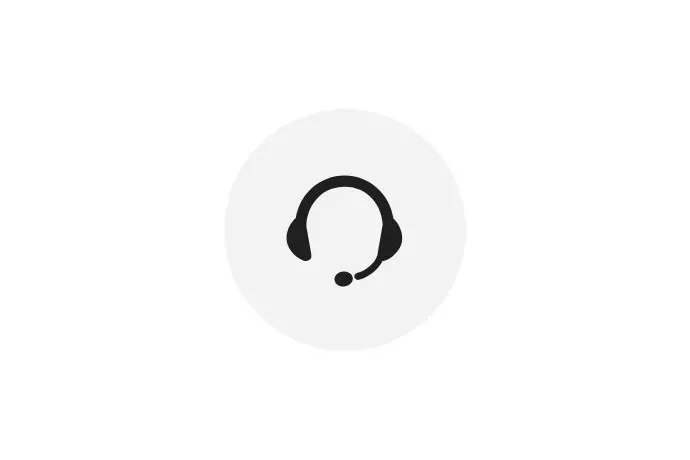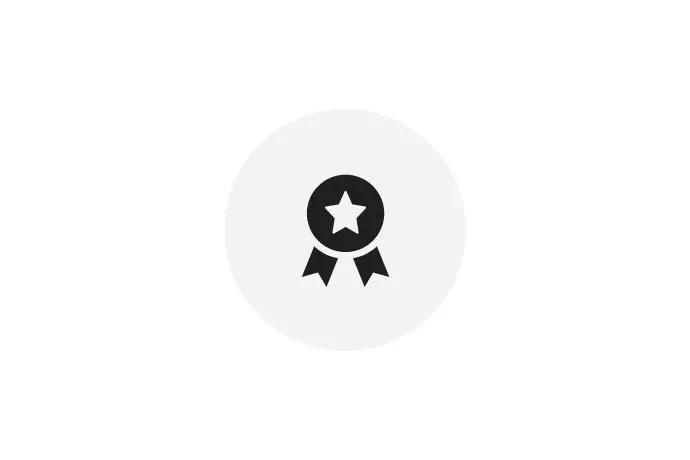Epson Connect: Akıllı Telefon Baskı ve Tarama Uygulamaları
Tabletler, akıllı telefonlar ve çok daha fazlasından kolayca baskı alın
Epson Connect

Epson Smart Panel uygulamasıMobil cihazınızı güçlü bir baskı, tarama ve yönetim aracına dönüştürmek için ihtiyacınız olan tek şey bir uygulamadır. |
||
Epson Smart Panel'in temel özellikleri
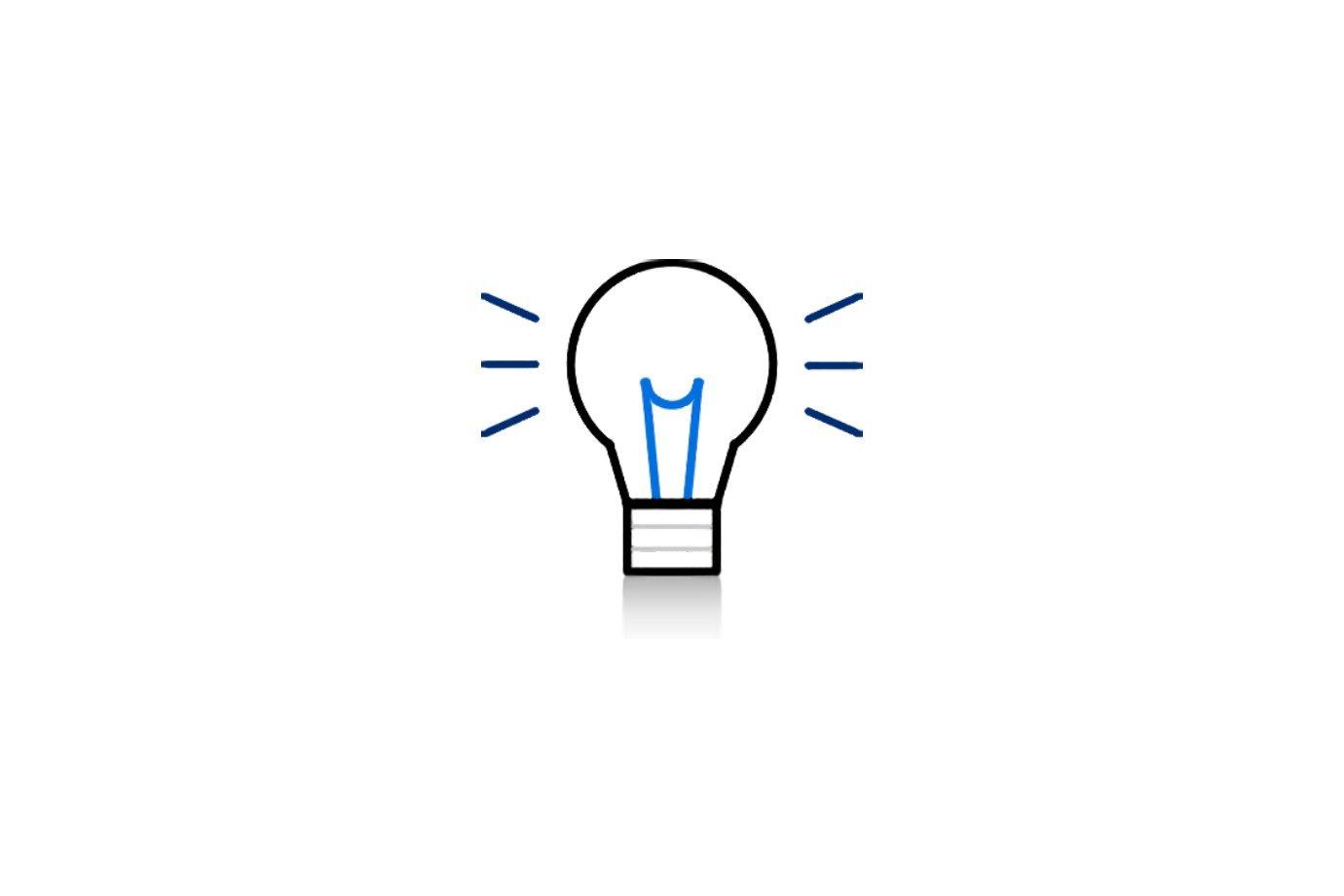
Epson yazıcı ve tarayıcılarını kolay bir şekilde yönetmeye yönelik yenilikçi uygulama
Smart Panel uygulamasıyla yazıcı veya tarayıcınızın durumunu izleyebilir, baskı işlerini yönetebilir, mürekkep düzeylerini kontrol edebilir ve baskı ya da tarama işlemlerinizi doğrudan mobil cihazınızdan gerçekleştirebilirsiniz. Uygulama hem App Store hem de Google Play’de bulunmaktadır. Uygulamayı hızlı ve kolay bir şekilde akıllı telefonunuza veya tabletinize yükleyebilirsiniz.
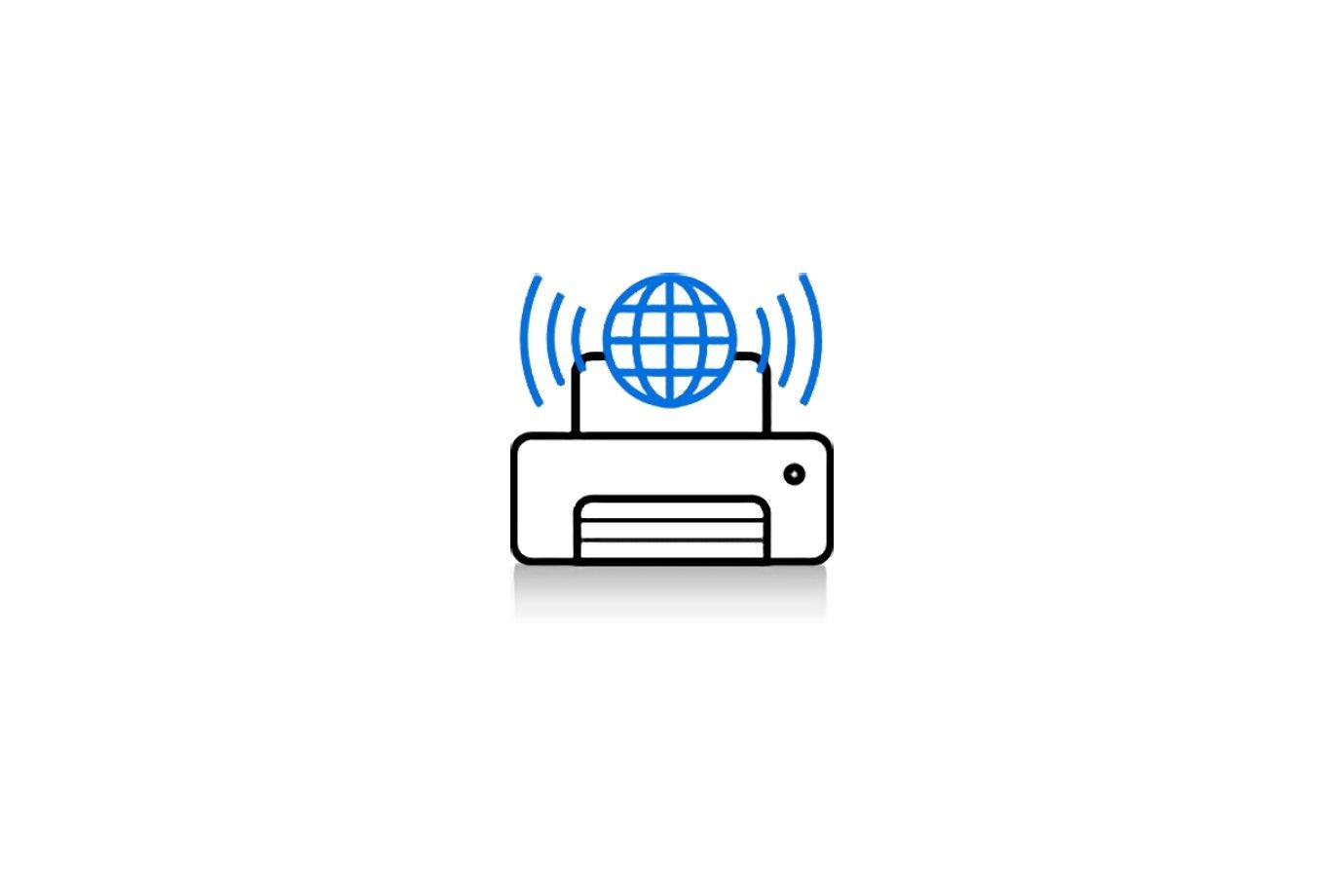
Mobil cihazınızdan kablosuz baskı
Kolay kablosuz kurulum, uyumlu Epson ürünlerinizi ağınıza sorunsuz bir şekilde bağlamanıza ve baskı işlemlerinizi doğrudan mobil cihazınızdan gerçekleştirmenize olanak tanır. Her zaman en iyi baskı sonucunu elde etmek için kağıt boyutu ve türü gibi yazıcı ayarlarını ve tercihlerini özelleştirin.
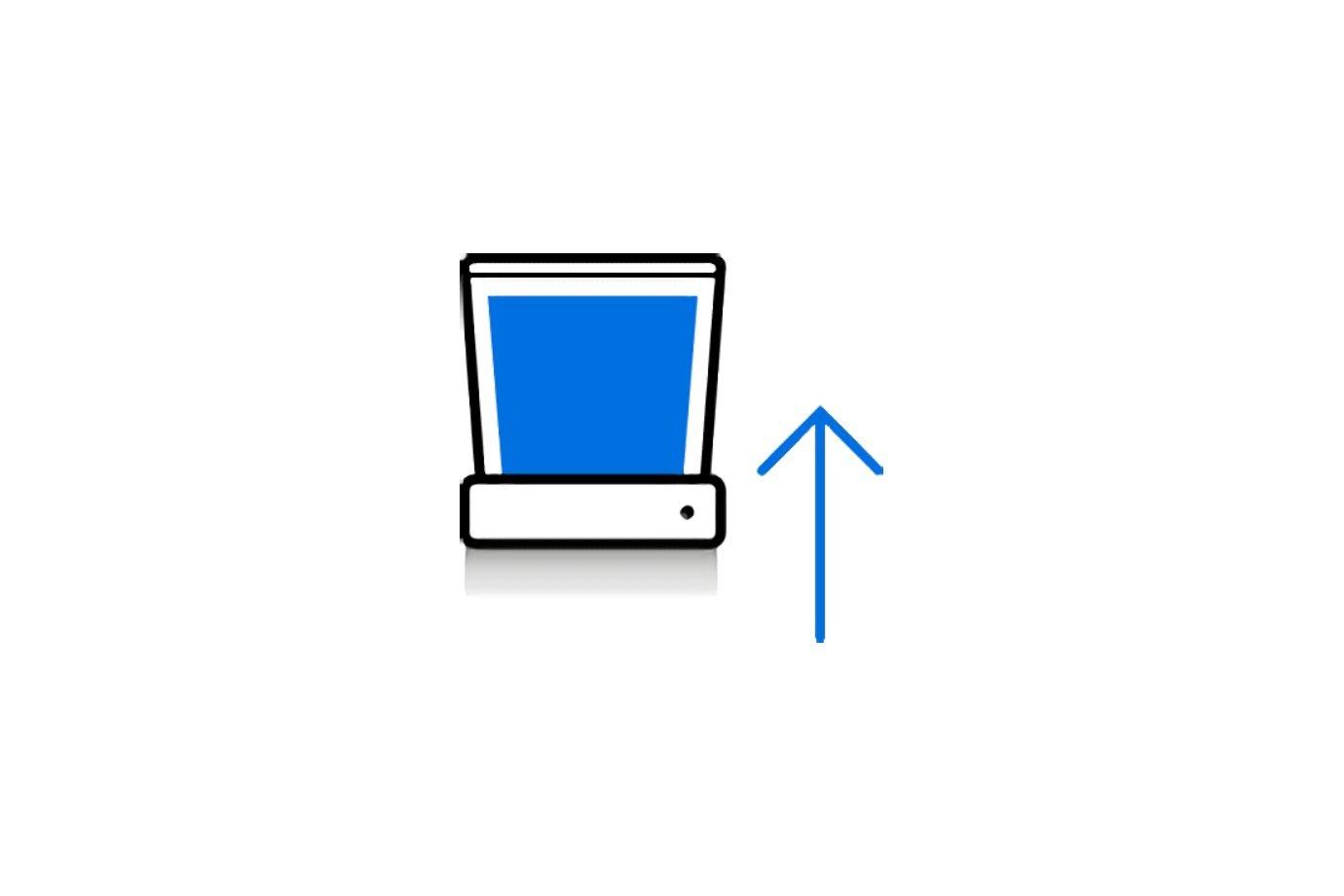
Akıllı telefonunuzla belgelerinizi kolay bir şekilde tarayın
Kullanıcı dostu arabirimi, belge ve fotoğrafları taramayı kolaylaştırır. Renkli, siyah beyaz ve yüksek çözünürlük gibi çeşitli tarama seçenekleri arasından seçim yapabilirsiniz. Uygulama, yüksek kaliteli taramaların üretilmesi için otomatik kırpma ve renk ayarı gibi görüntü geliştirme özellikleri içerir.
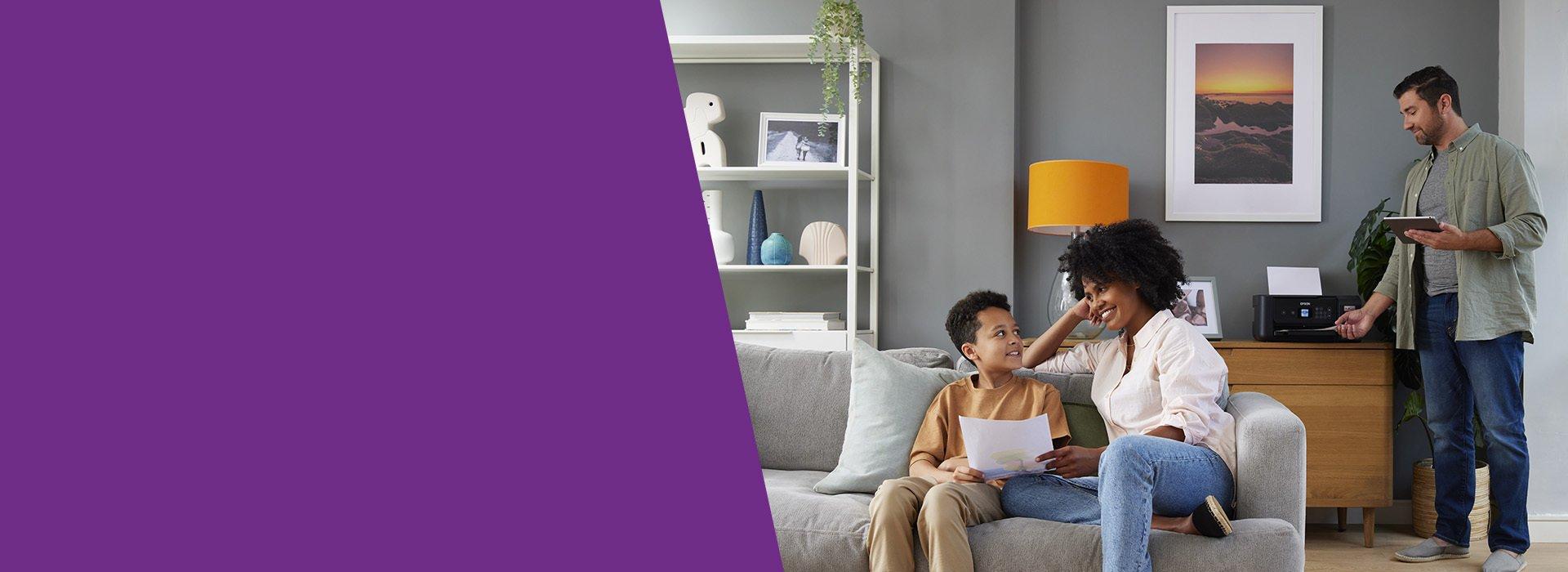
Epson iPrint uygulamasıBu uygulamayı eski Epson ürünleriyle kullanarak, akıllı telefonunuzu veya tablet bilgisayarınızı kullanarak istediğiniz zaman, istediğiniz yerden Epson yazıcınızdan baskı alabilirsiniz; Epson iPrint bunu gerçekten kolaylaştırır. Sadece bu harika ücretsiz uygulamayı indirip yükleyin; artık web sayfalarını yazdırmaya hazırsınız. Tarama ve kopyalamanın yanı sıra Microsoft Office belgeleri, fotoğraflar ve PDF’ler. |
||
 |
||
Epson iPrint'in temel özellikleri
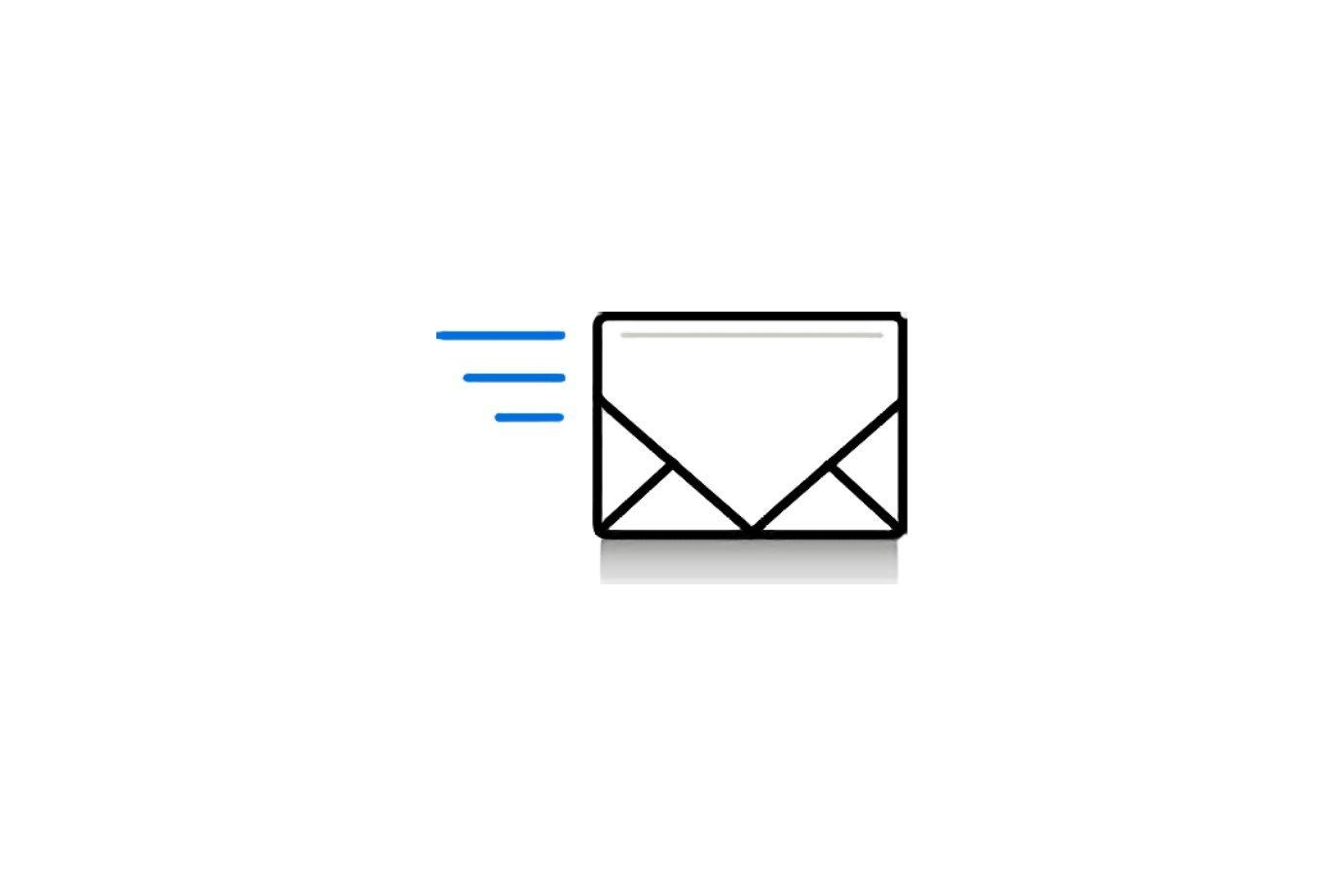
Her yerden yazdırın
iPrint, İnternet üzerinden doğrudan yazıcınıza fotoğraflar ve belgeler göndererek dilediğiniz yerden baskı yapmanıza imkan tanır.
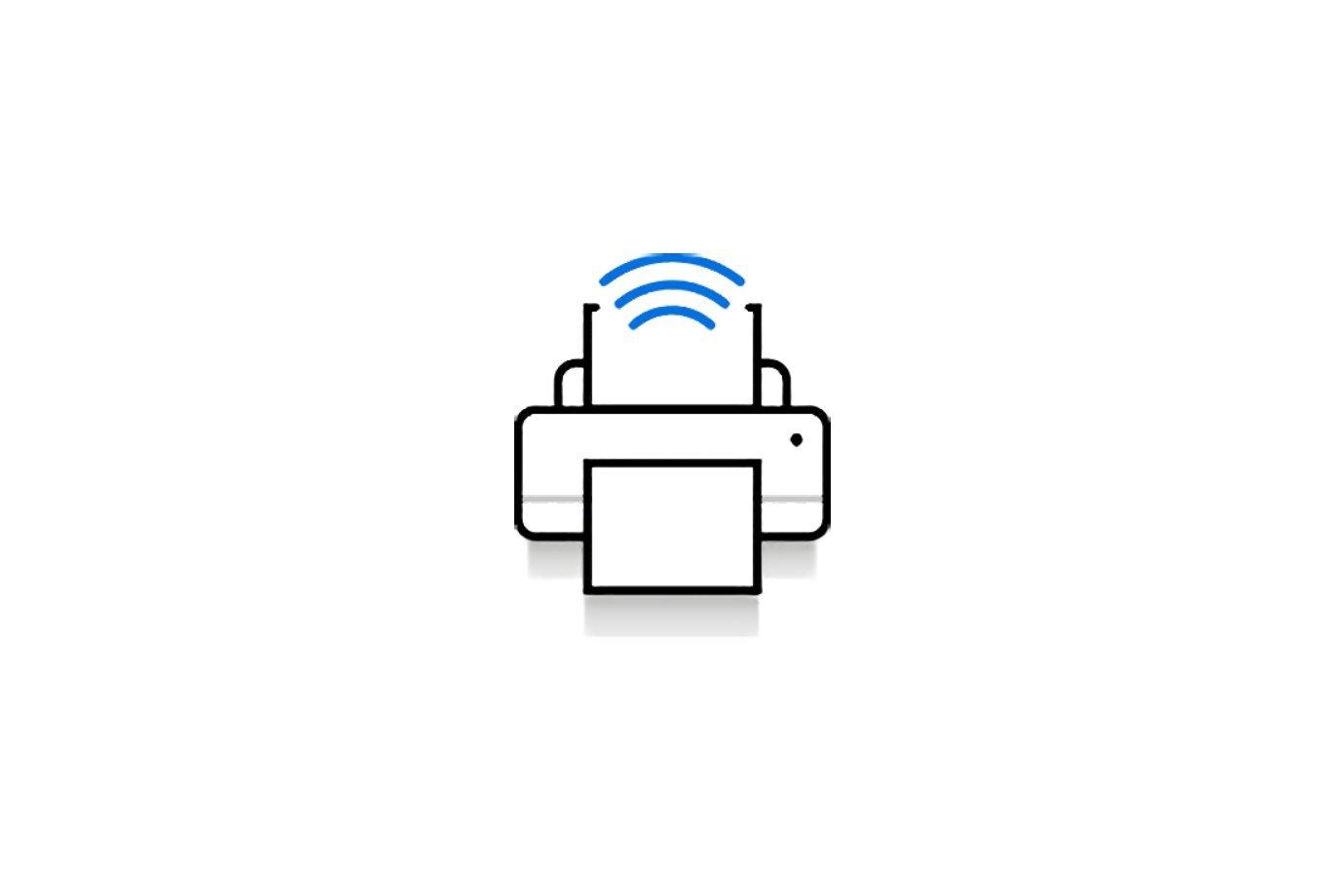
Yakınında yazdırın
Hemen yanınızdaki bir Epson yazıcıdan mı yazdırmanız gerekiyor? Yazdırmak için yalnızca cihazınızı aynı Wi-Fi ağına bağlayın.
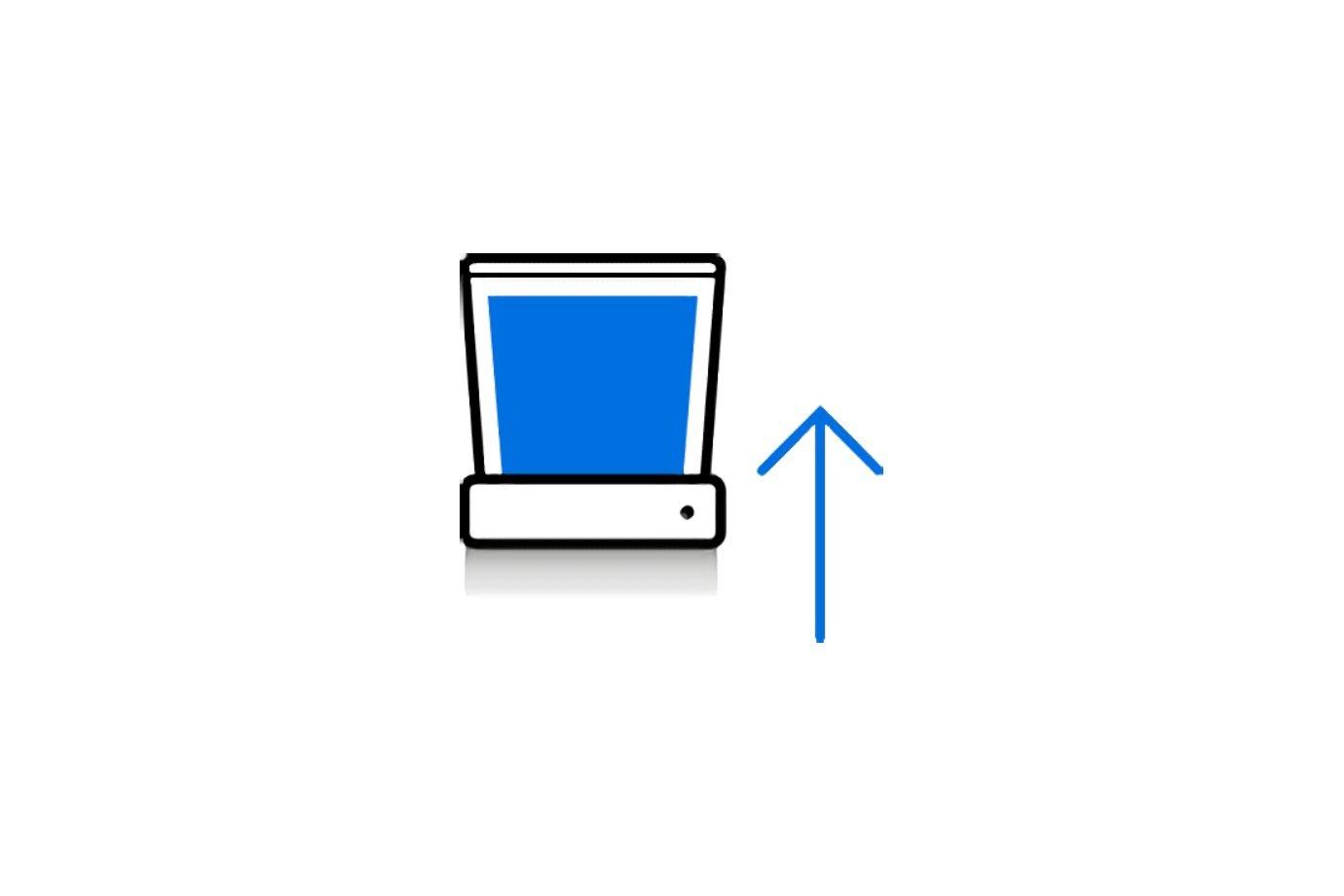
Tarayın ve paylaşın
iPrint, Wi-Fi bağlantısıyla yakındaki bir yazıcıdan tarama da yapabilir. Artık cihazınızdan tarayabilir, kaydedebilir ve paylaşabilirsiniz.
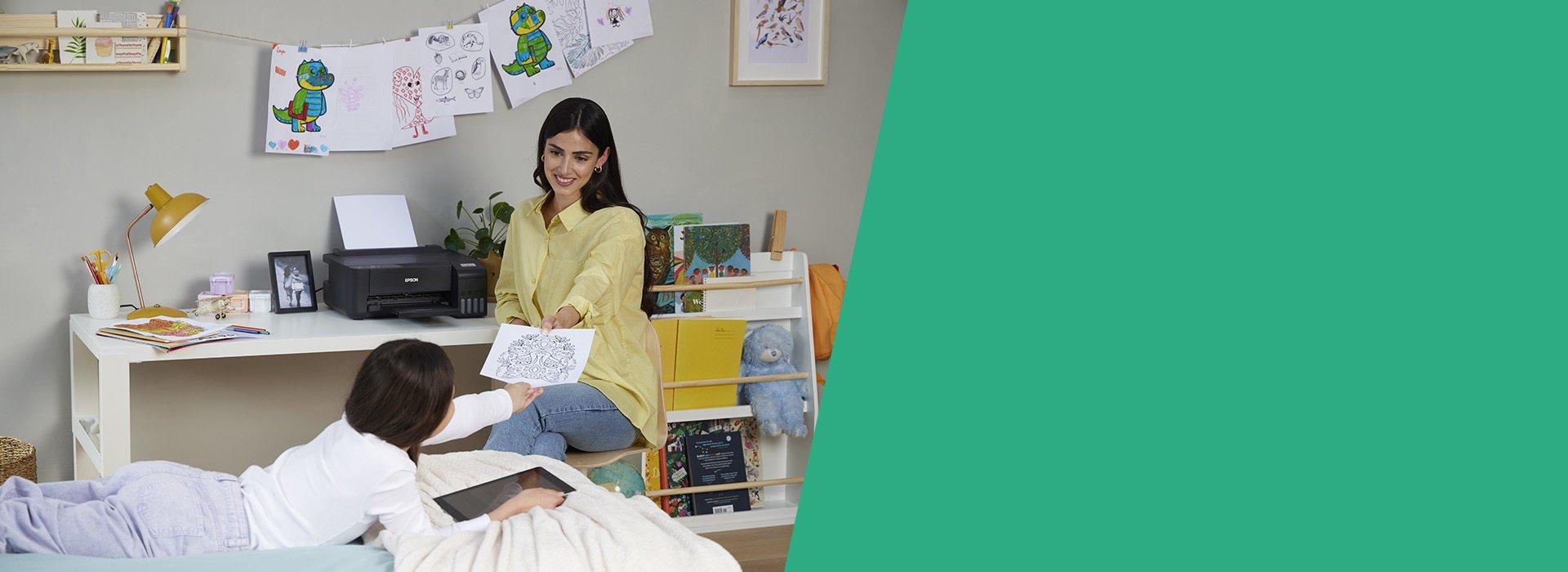
Epson Creative Print uygulamasıCreative Print uygulamasıyla akıllı telefonunuzu veya tabletinizi kullanarak yaratıcılığınızı sergileyin. Akıllı cihazınızdan fotoğraf baskısı almayı kolaylaştırır. Buna ek olarak kolaj yapabilir, tebrik kartlarını özelleştirebilir, kırtasiye gereçlerini kişiselleştirebilir, doğrudan CD/DVD'lere yazdırabilir ve fotoğraflarınızı eğlenceli bir renkli kitap projesine dönüştürebilirsiniz. |
||
|
|
||
Epson Creative Print'in temel özellikleri
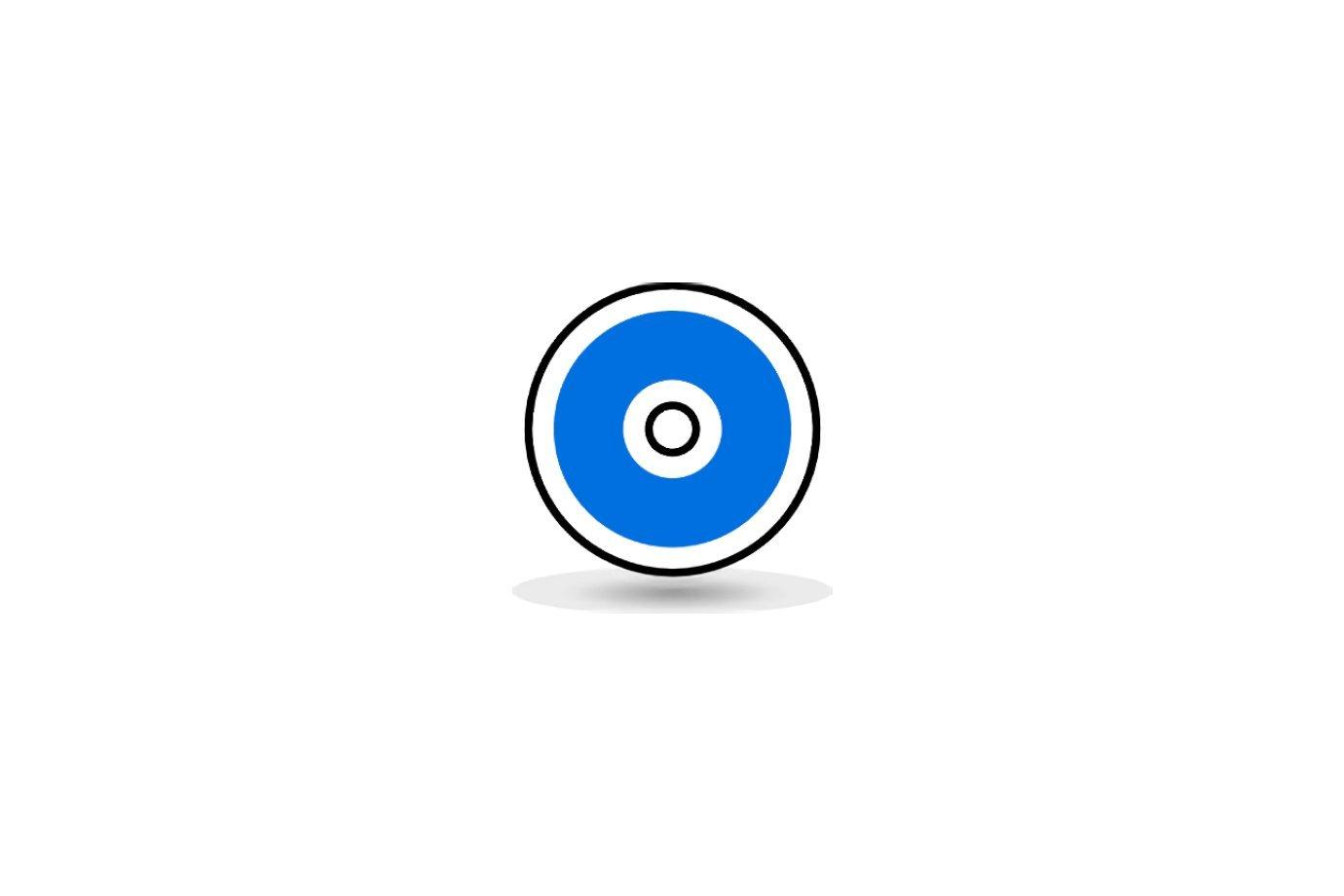
CD/DVD'lere yazdırın
Fotoğraflarınızdan sanatsal resimler oluşturun ve uyumlu bir Epson mürekkep püskürtmeli yazıcı kullanarak doğrudan CD veya DVD üzerine baskı alın.
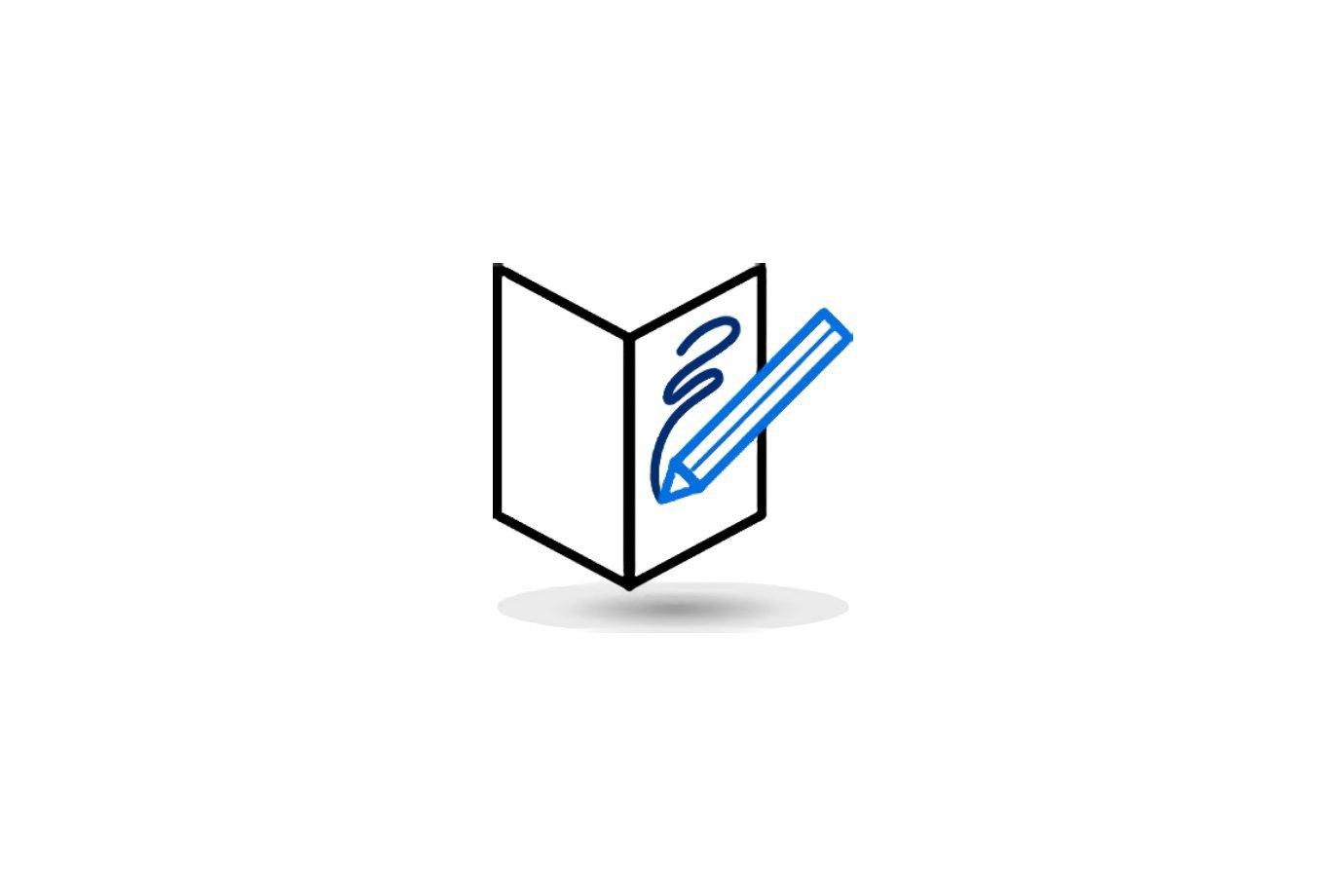
Boyama kitabı
Bir fotoğraf seçip baskısını alın ve çocukların eğlenceli bir faaliyet olarak renklendireceği bir boyama kitabı oluşturun.
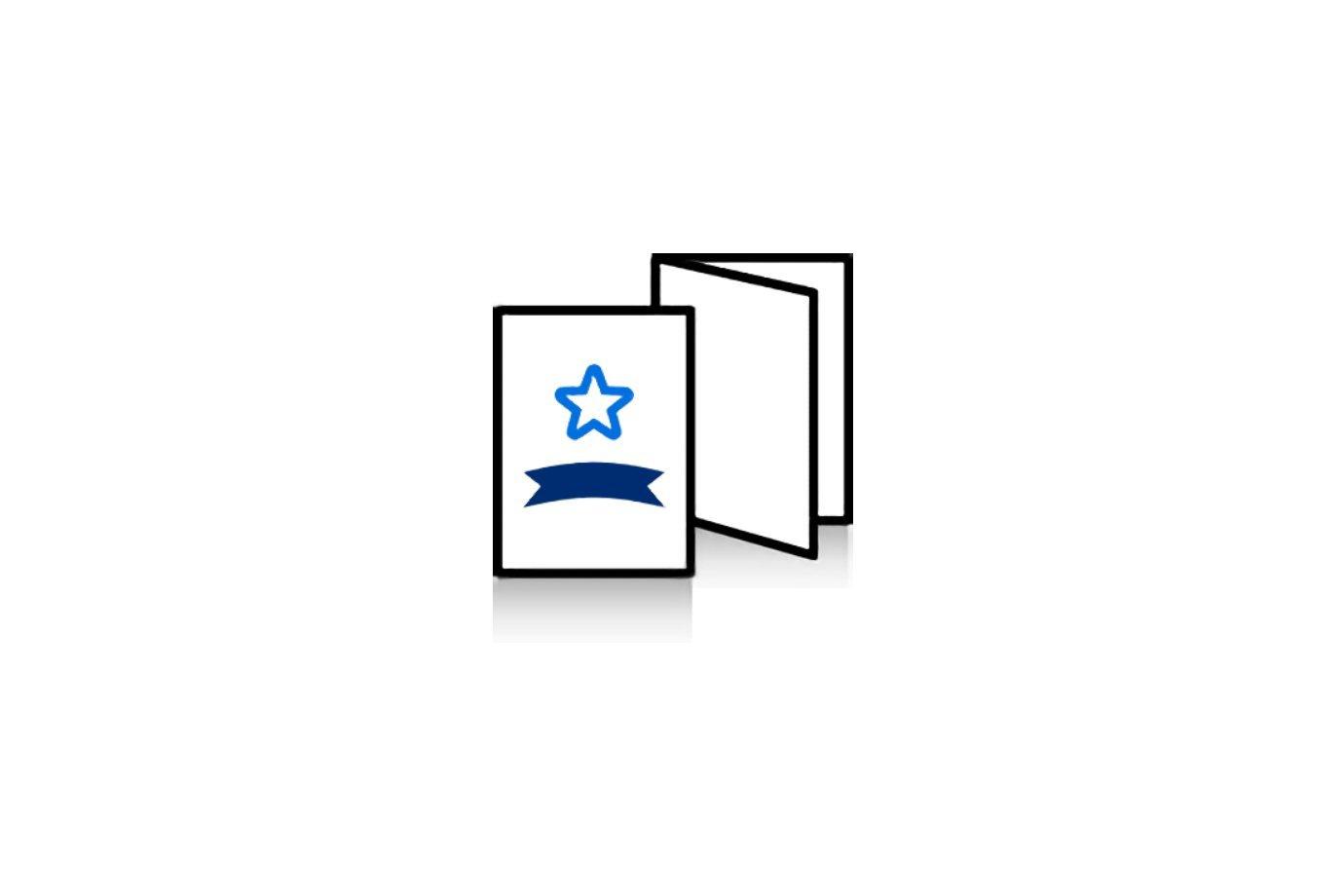
Özel tebrik kartları
Fotoğraflarınızı kullanarak özelleştirilmiş bir tebrik kartı hazırlayın. Hatta bunu, kendi el yazınızla kişiselleştirebilirsiniz.
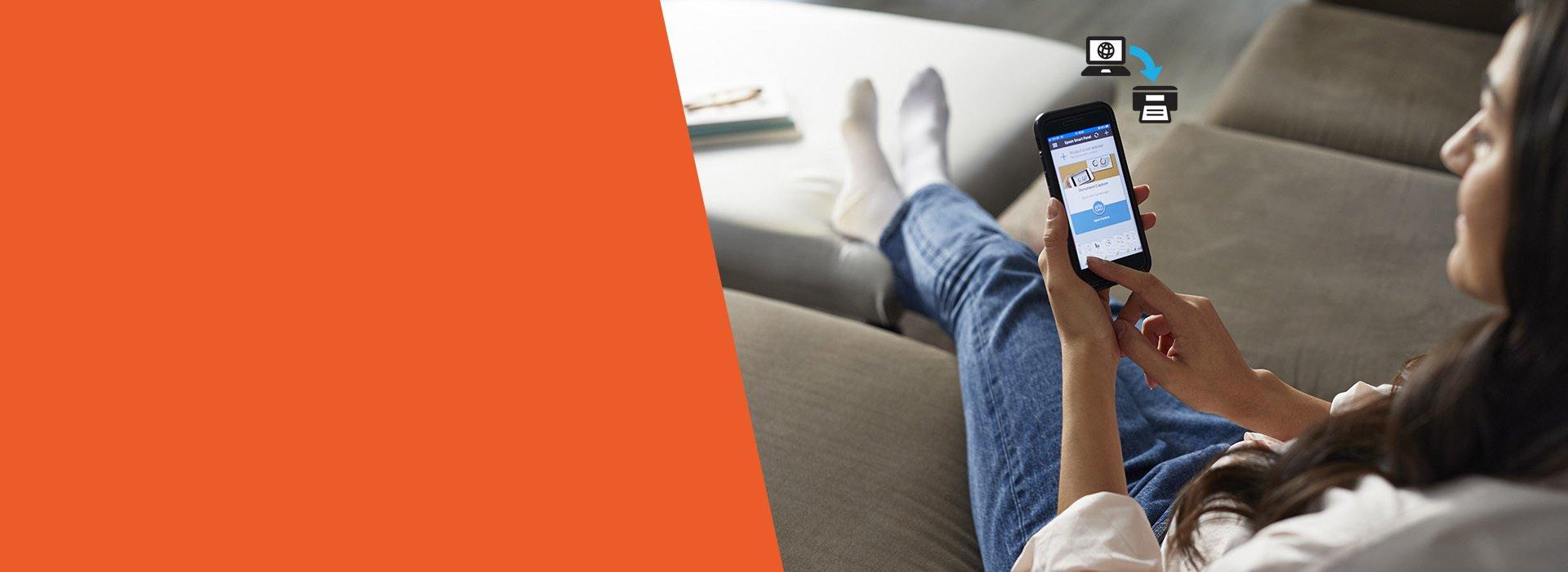
Epson E-posta Yazdırma
En yeni Epson yazıcıları, kendi e-posta adreslerine sahiptir. Bu yazıcılar e-posta adresi aracılığıyla alınan fotoğraflar ve belgeler gibi ekleri otomatik olarak yazdırabilir. İnternet üzerinden yazıcıya e-posta göndererek dünyanın her yerinden telefon, tablet veya dizüstü bilgisayar fark etmeksizin herhangi bir cihazdan baskı yapın.
Epson Email Print nasıl çalışır
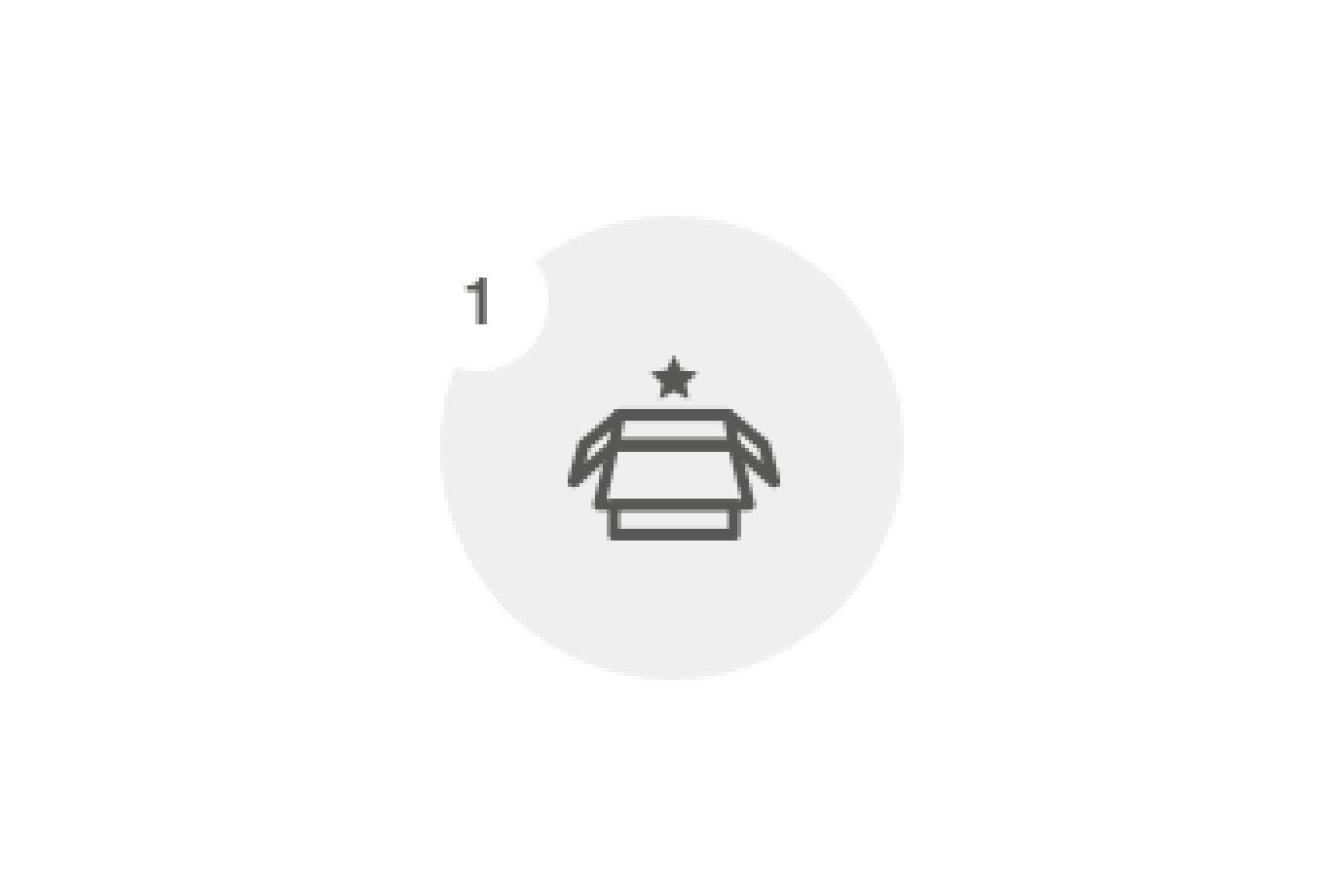
Email Print'i kullanmaya başlamak için yazıcınızı ayarlayın
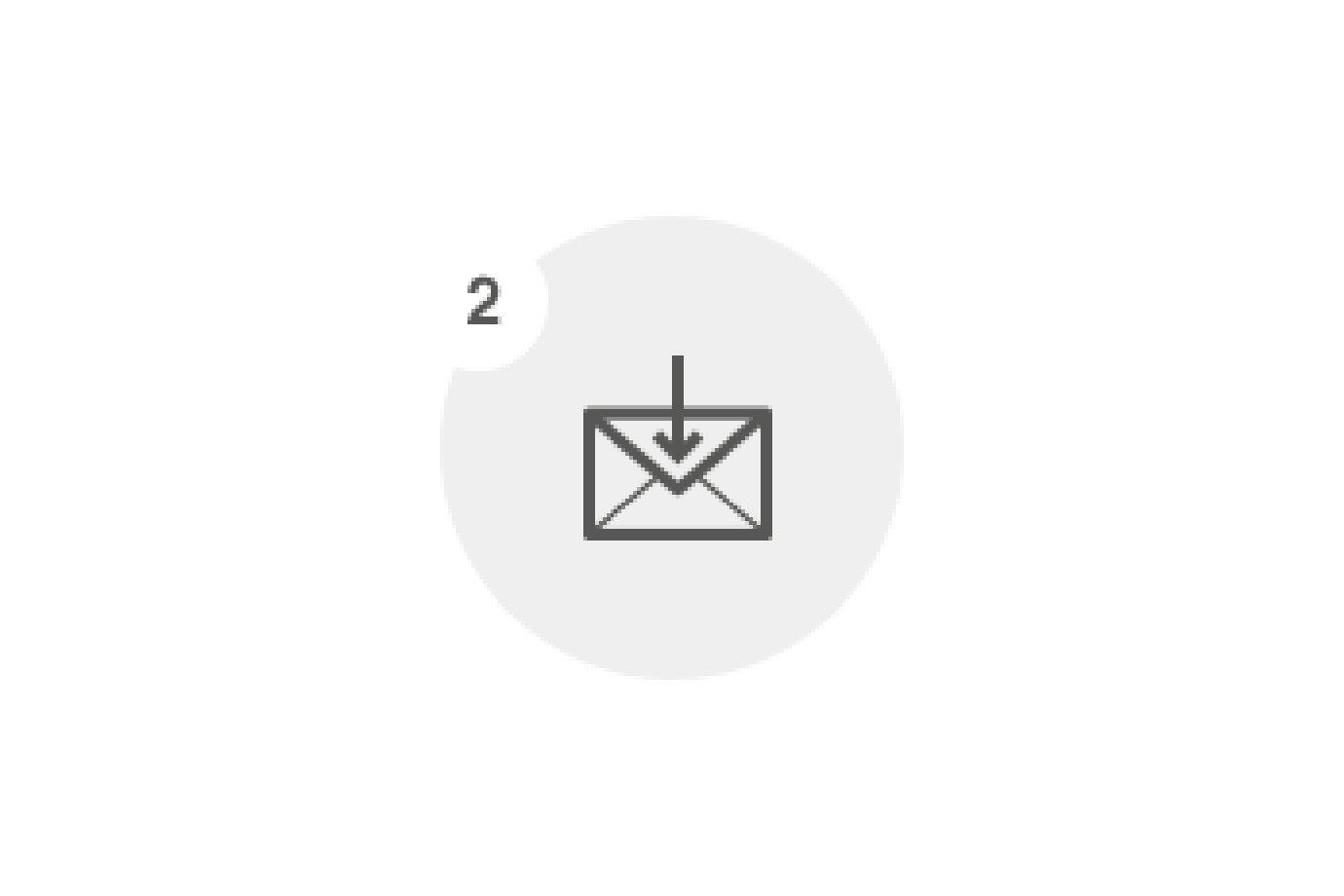
Fotoğraflarınızı ve dosyalarınızı e-posta eklentisi olarak yazıcının e-posta adresine gönderin
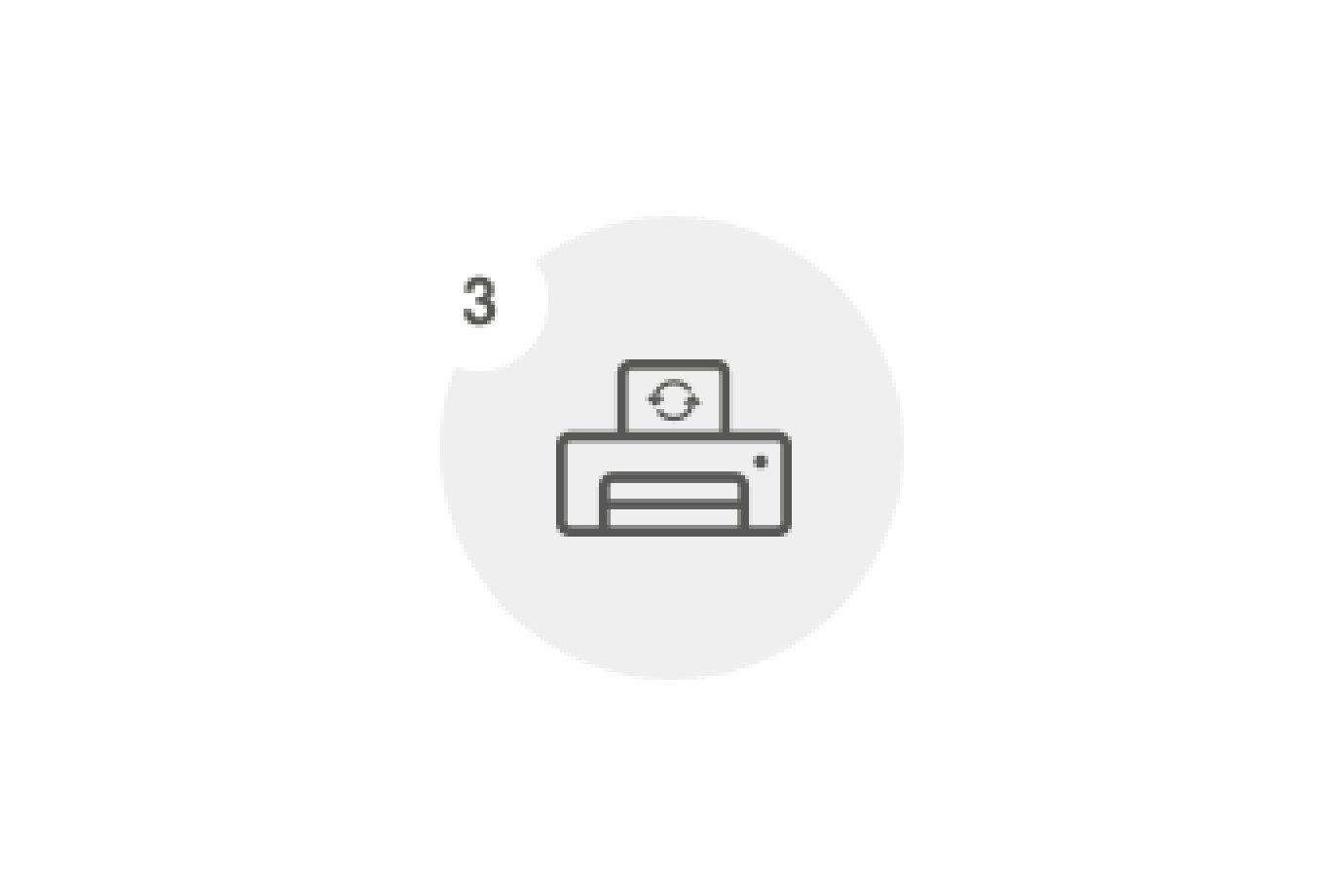
E-posta, fotoğraflar, PDF'ler ve Microsoft Office dosyaları otomatik olarak yazdırılır
Epson Email Print'in temel özellikleri
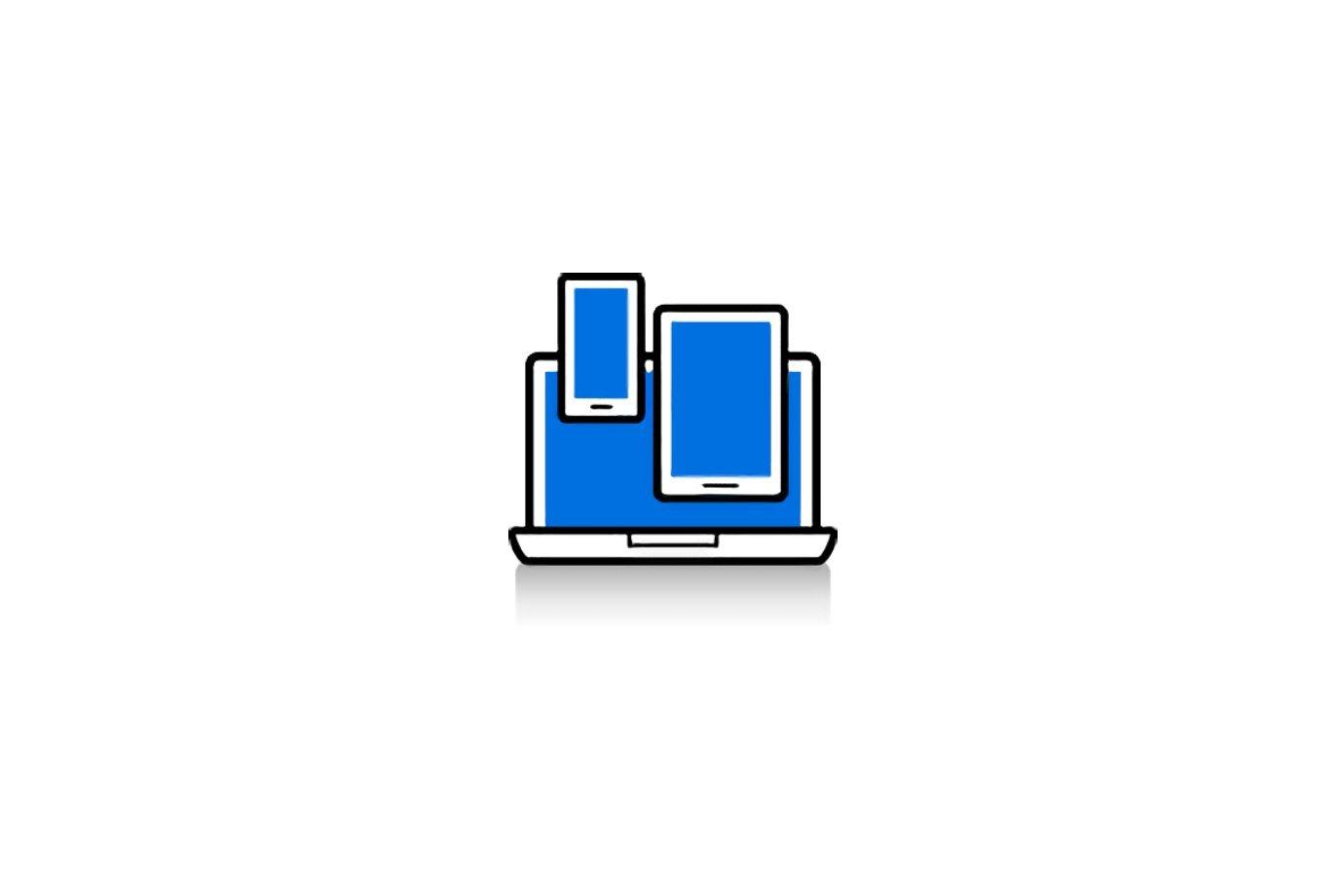
Epson Connect ile dünyanın her yerinde
Cihazınız e-posta gönderebiliyor ve İnternet’e erişebiliyorsa, Epson Email Print'i kullanabilirsiniz. Microsoft Word, Excel, PowerPoint, PDF, JPG ve TIF dosyalarınızı yazıcıya e-postayla göndermeniz yeterlidir. Dünyanın herhangi bir yerinde olabilirsiniz1.
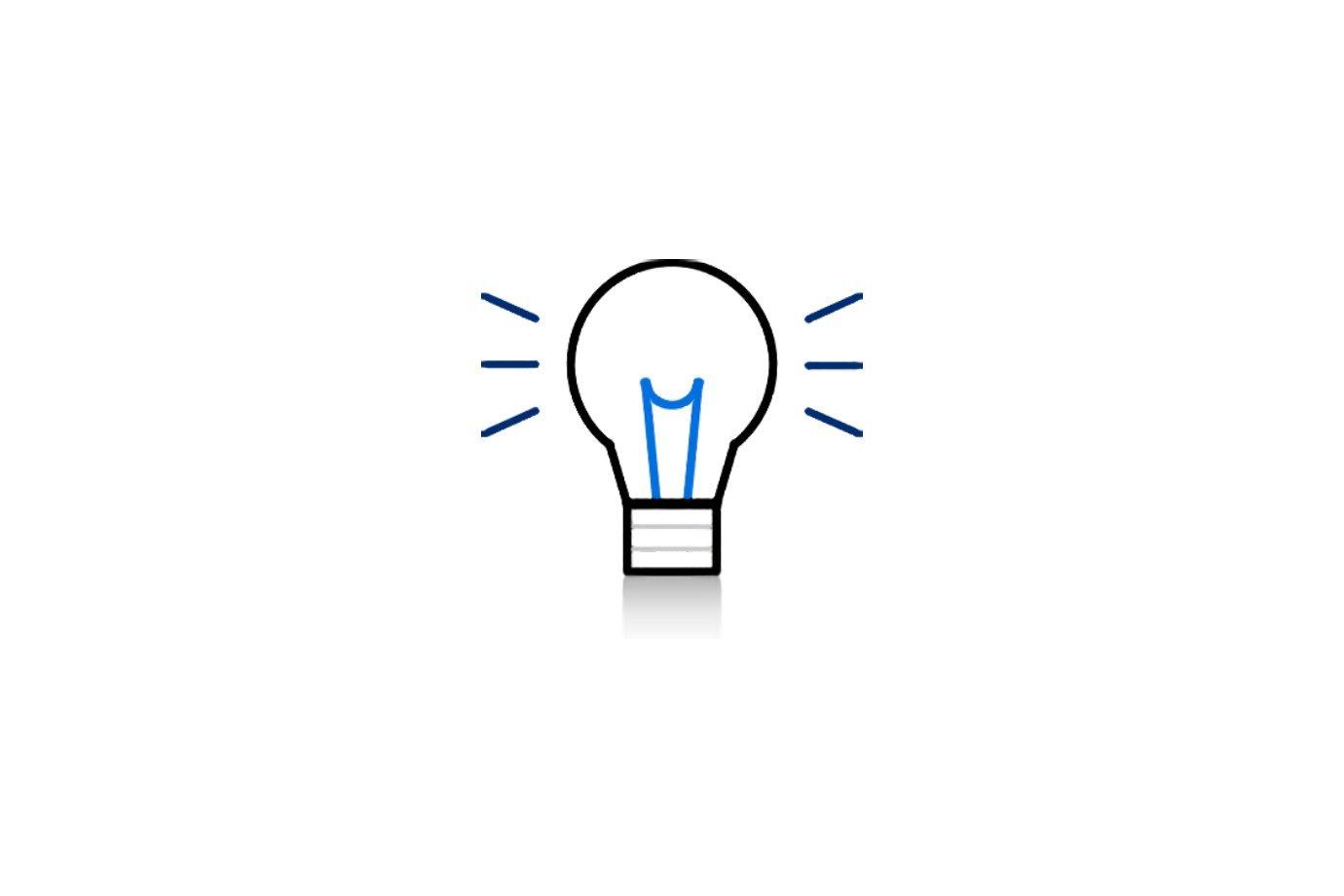
Hatırlaması kolay
Otomatik olarak atanmış e-posta adresini değiştirmek mi istiyorsunuz? Yazıcınızın e-posta adresini özelleştirmek için Epson Connect hesabınızı kullanmanız yeterli olur. Artık, siz ve yazıcıyı paylaştığınız diğer kişiler adresi kolayca hatırlayabilir.
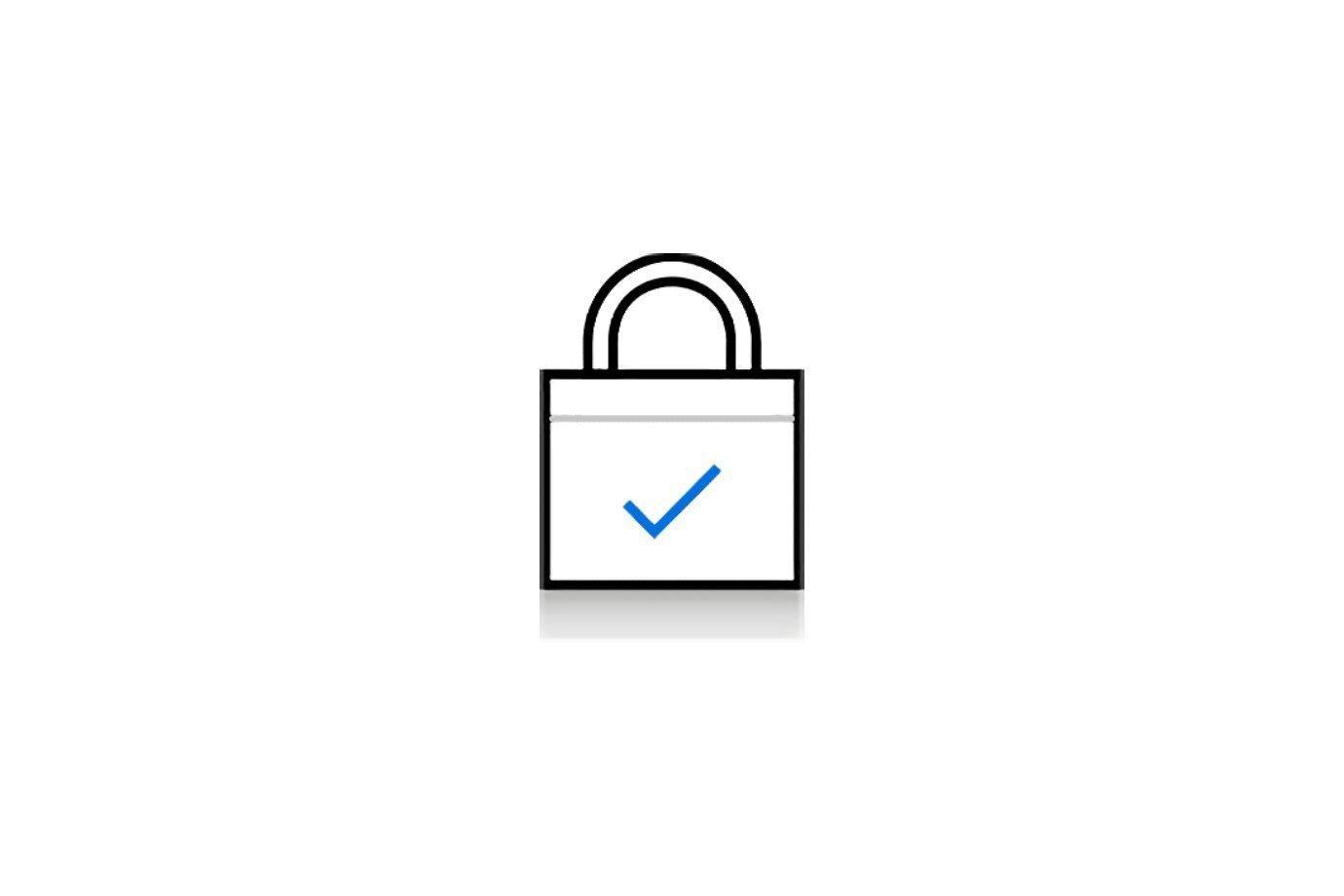
Güvenlik kolaylaştırıldı
Yazıcınızı kimin kullanabileceğini sınırlamak mı istiyorsunuz? "Onaylı Göndericiler Listesi"ni açın. Daha sonra yazıcınızı kullanmasına izin vereceğiniz e-posta hesabını ekleyebilirsiniz. Hatta, aynı alan adından tüm e-posta hesaplarını ekleyebilir ve tüm şirketin e-posta listesini hızlı bir şekilde onaylayabilirsiniz.
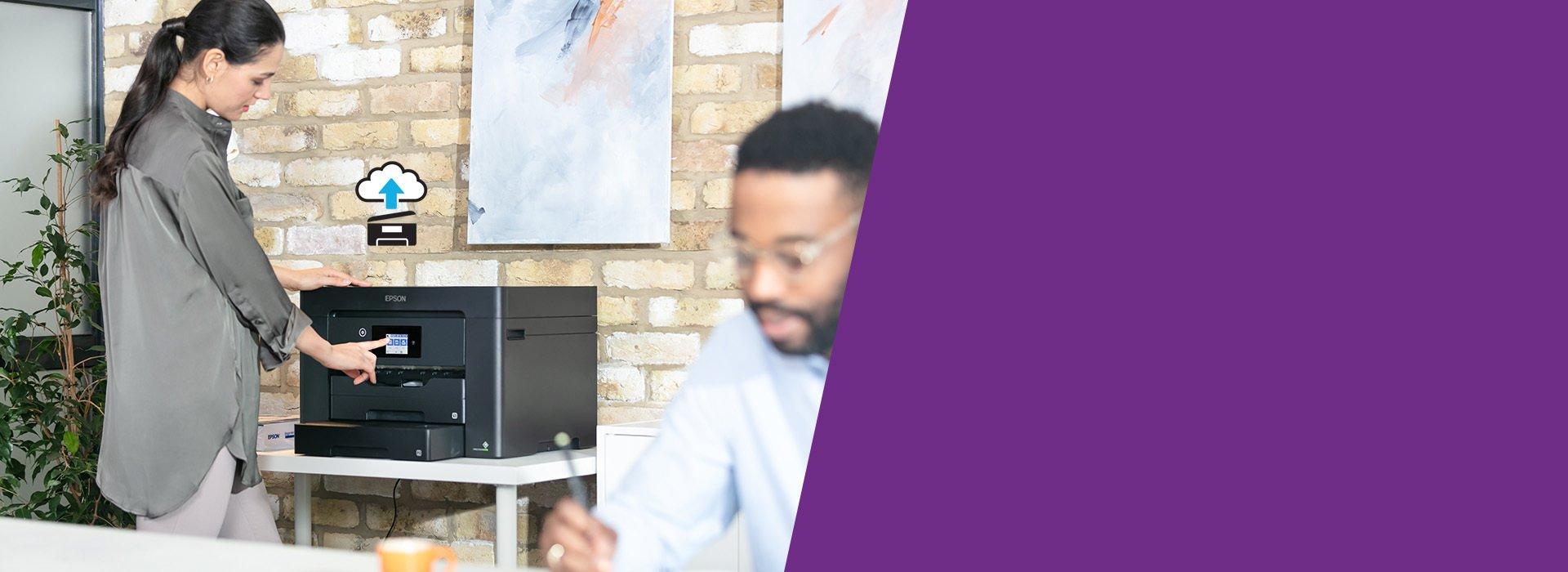
Epson Scan to Cloud
Yazıcınızın kumanda panelinde birkaç dokunuşla belgeleri veya fotoğrafları tarayabilir ve bunları doğrudan e-posta adreslerine veya bulut depolama hesaplarına gönderebilirsiniz. Yazıcınızın İnternet’e bağlı olduğundan emin olun.
Epson Scan to Cloud nasıl çalışır
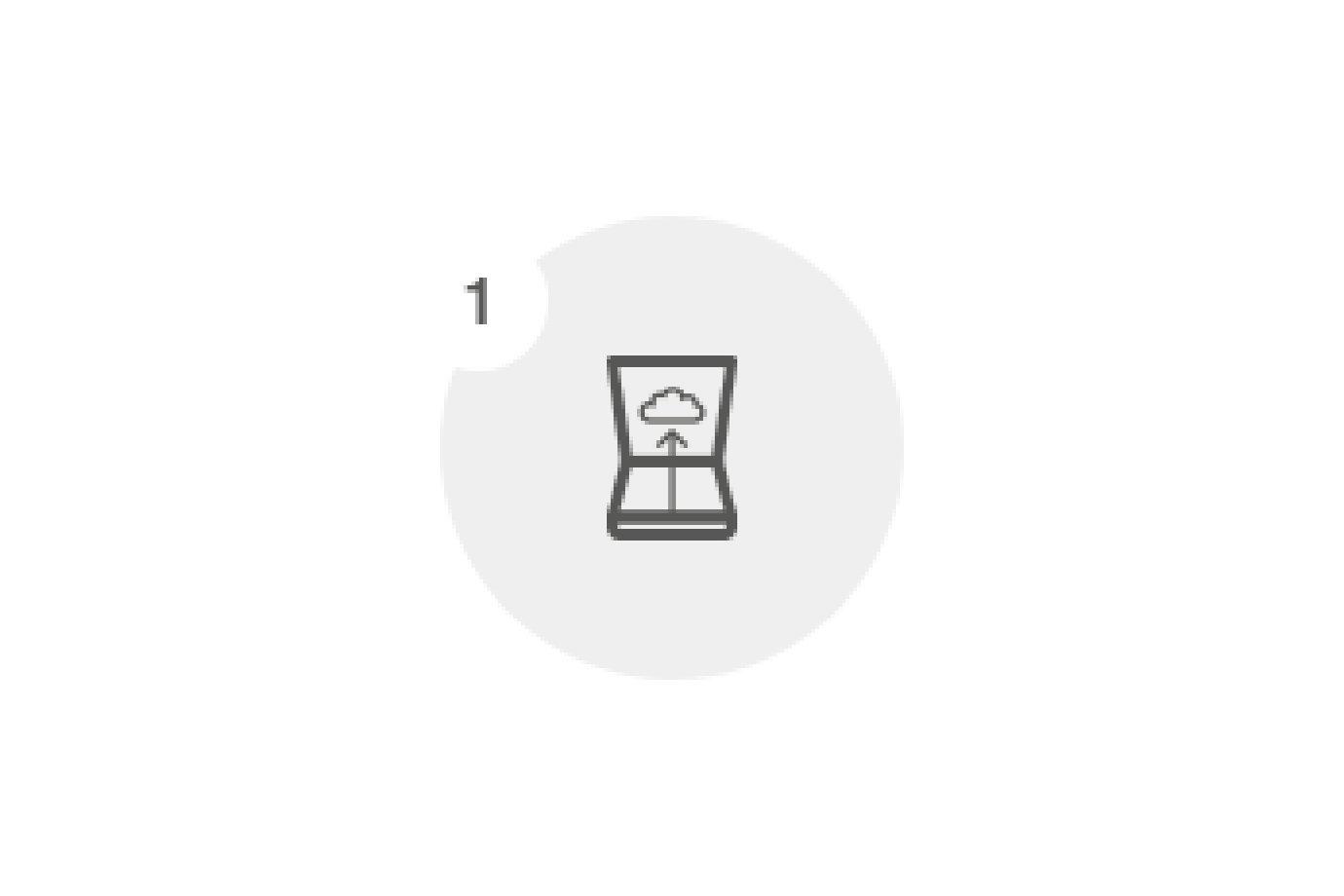
Yazıcının kumanda panelinden Scan-to-Cloud'u seçin
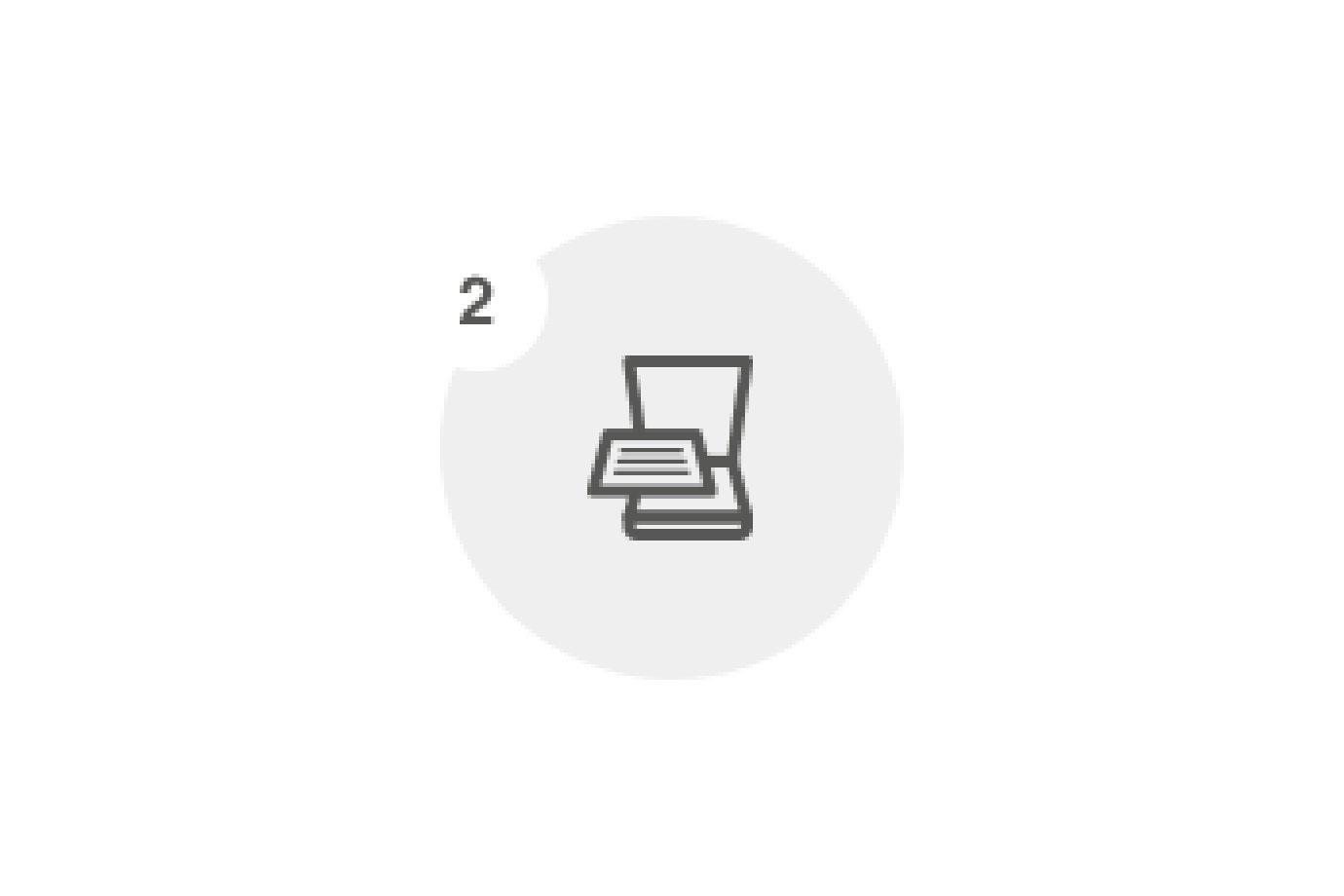
Belgenizi tarayın
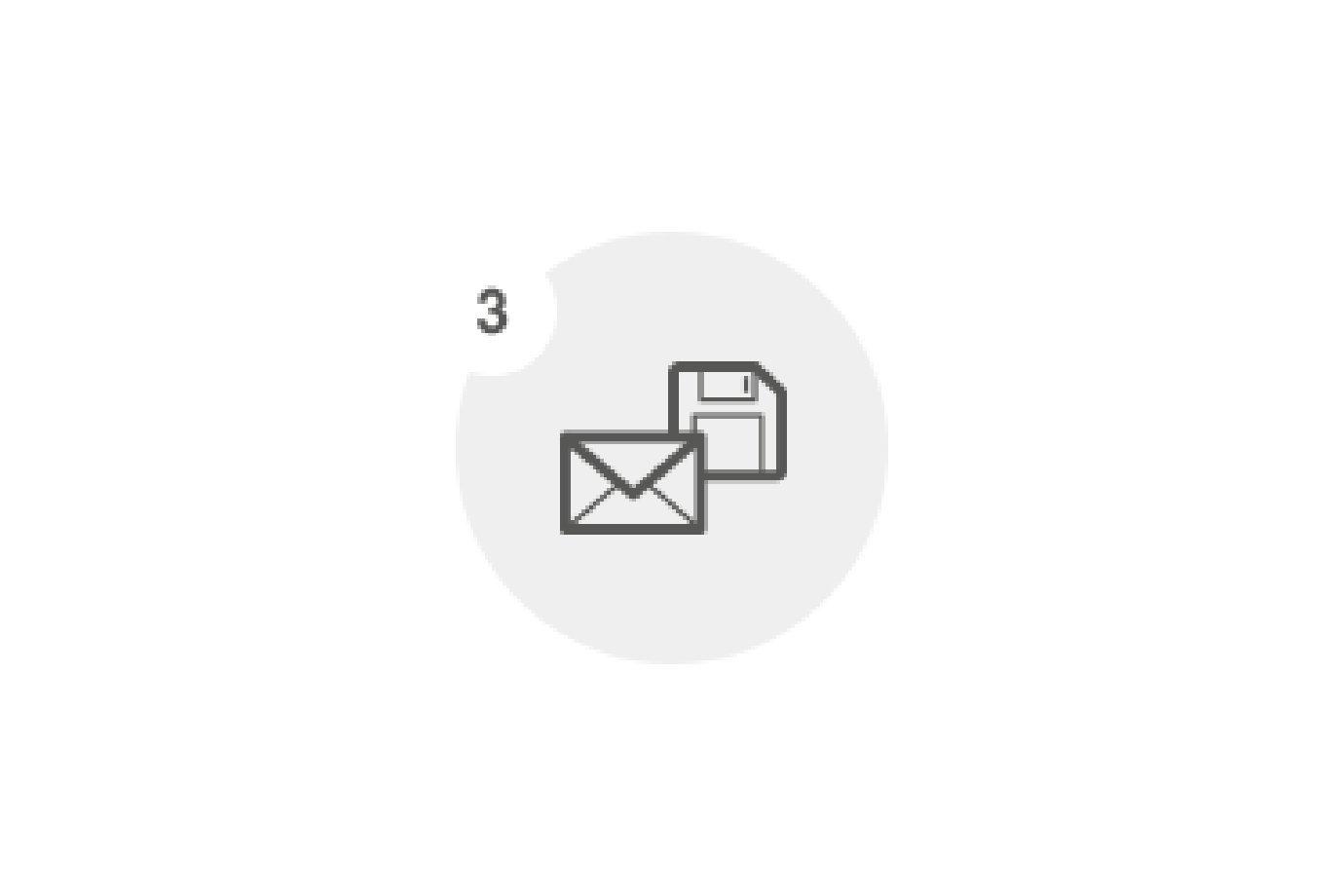
Dosyanızı e-posta ile gönderin veya çevrimiçi bir depolama cihazına kaydedin
Epson Scan to Cloud temel özellikleri
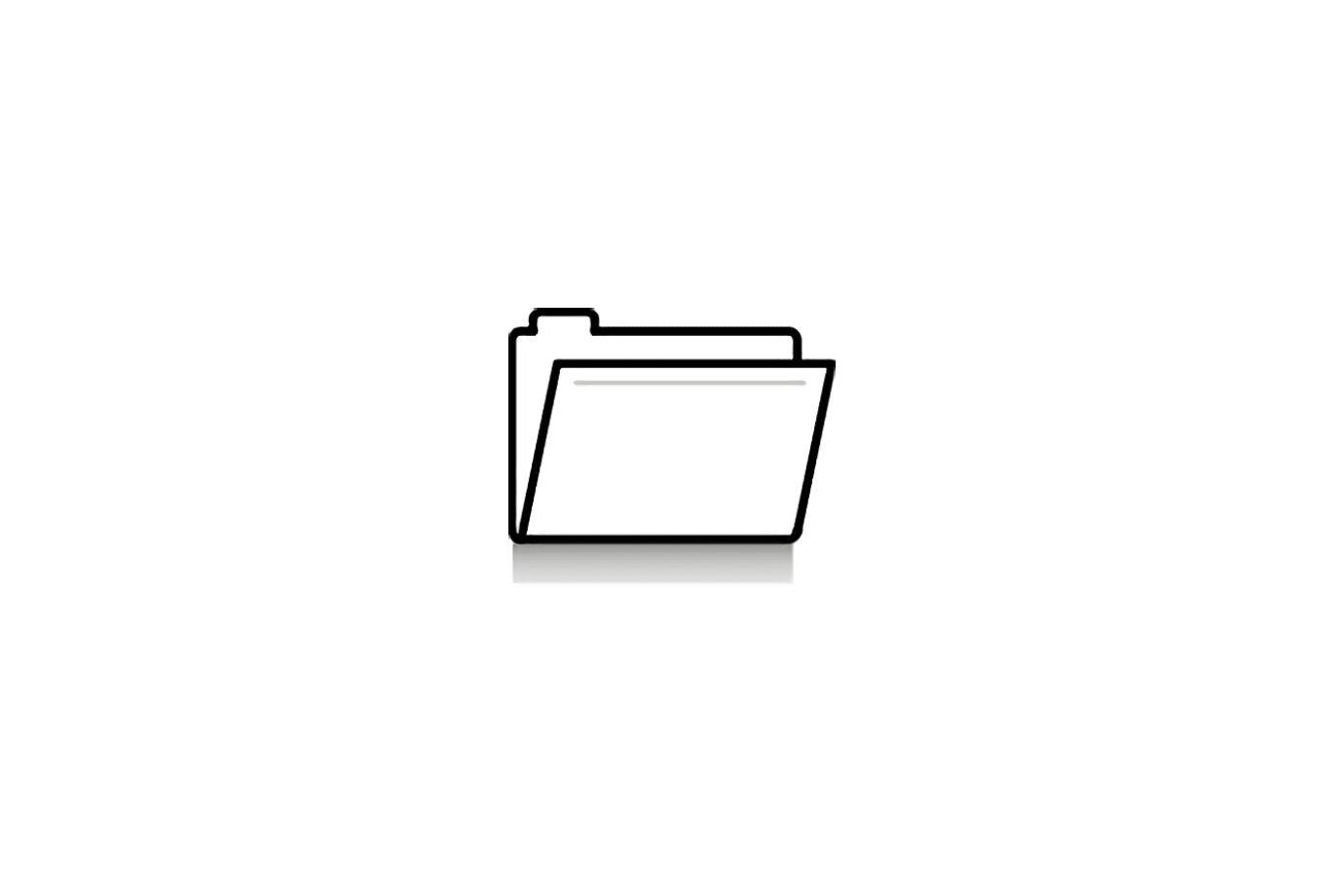
Belgeleri arşivleyin ve depolayın
Taradığınız belgeleri bulut üzerinden depolayıp merkezileştirerek dilediğiniz yerden, dilediğiniz cihazdan erişebilirsiniz. Epson Scan-to-Cloud, iş belgelerinizi taramanızı, arşivlemenizi ve paylaşmanızı sağlar.
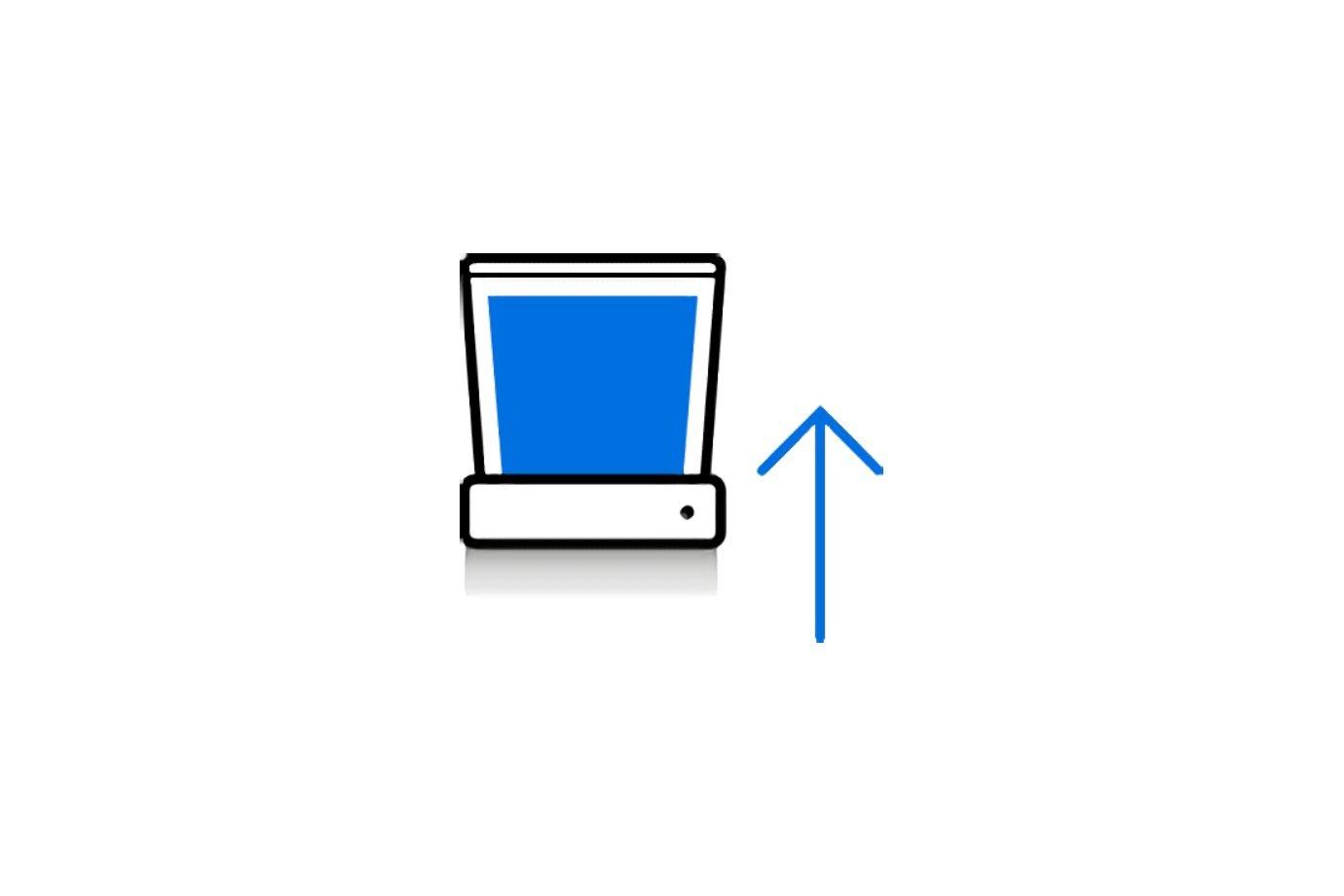
Tarayın ve paylaşın
Epson yazıcınızla belgenizi veya resminizi tarayın ve yazıcınızdan doğrudan diğer e-posta adreslerine e-posta ile göndererek bunları paylaşın.
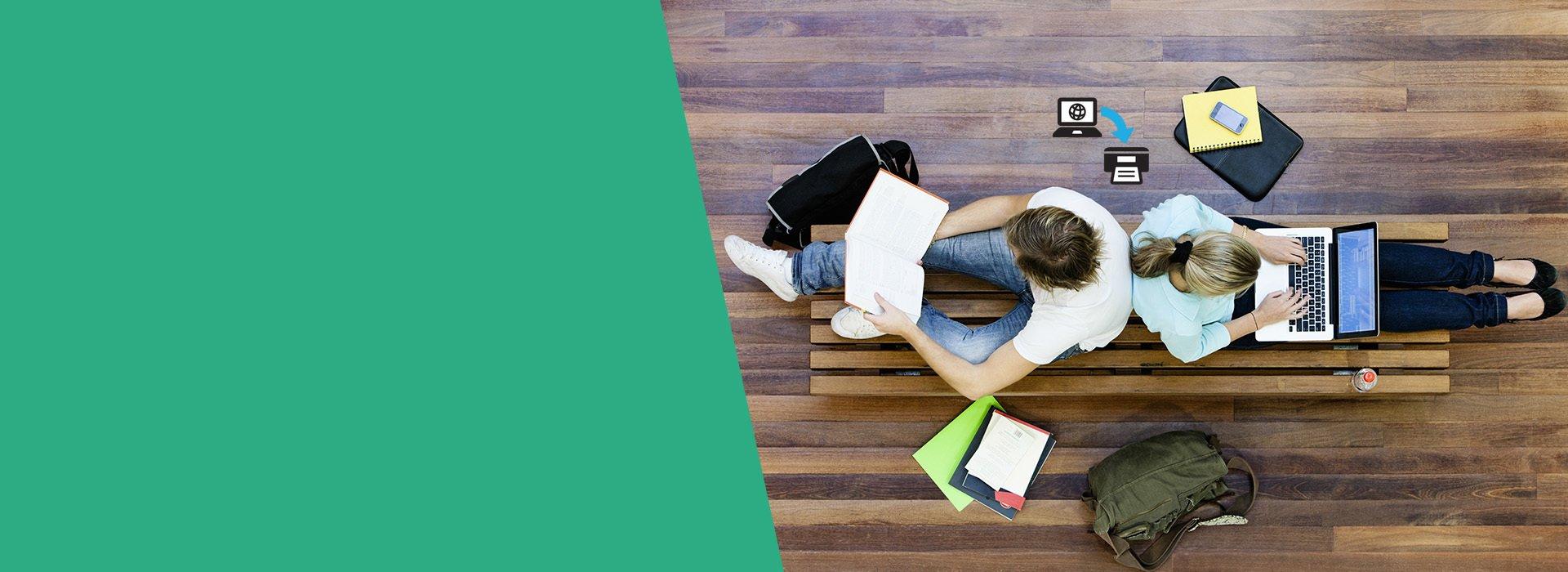
Epson Remote Print
Yazdırılacak dosyaları bilgisayarınızdan göndermek için evde olmak zorunda değilsiniz. Bilgisayarınızın gücünü ve kapsama alanını artırmak için Remote Print’i yükleyin. Dosyanızı dünyanın herhangi bir yerindeki bir Epson yazıcıya göndermek için Dosya/Yazdır seçeneğine tıklamak kadar basittir.1 Biçimlendirme veya yazı tipi sorunları konusunda endişelenmenize gerek yok. Dahası, gelişmiş baskı seçeneklerine erişip onları kontrol edebilirsiniz.
Epson Remote Print nasıl çalışır
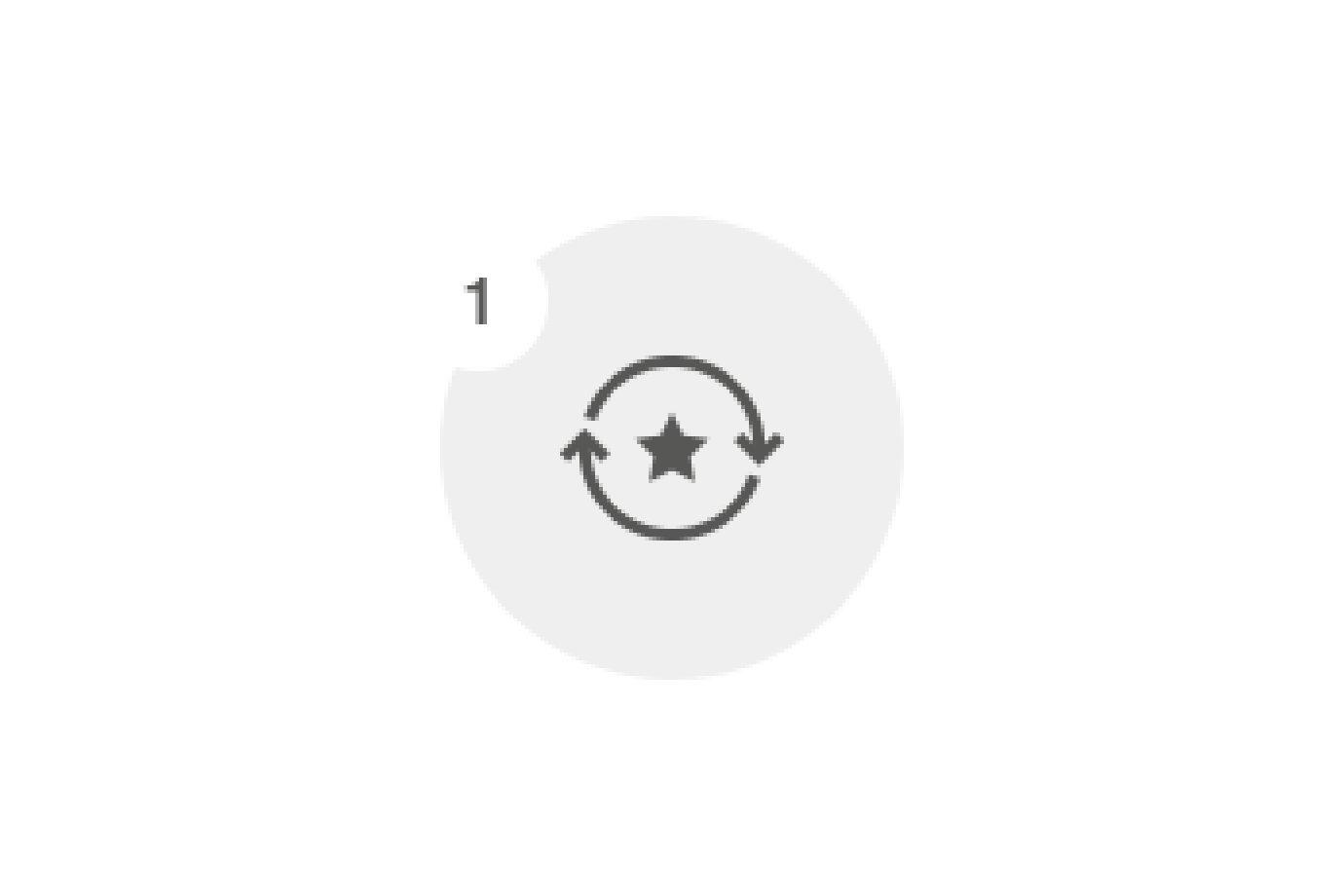
Remote Print’i yükleyin ve bir Epson yazıcının e-posta adresini girin.
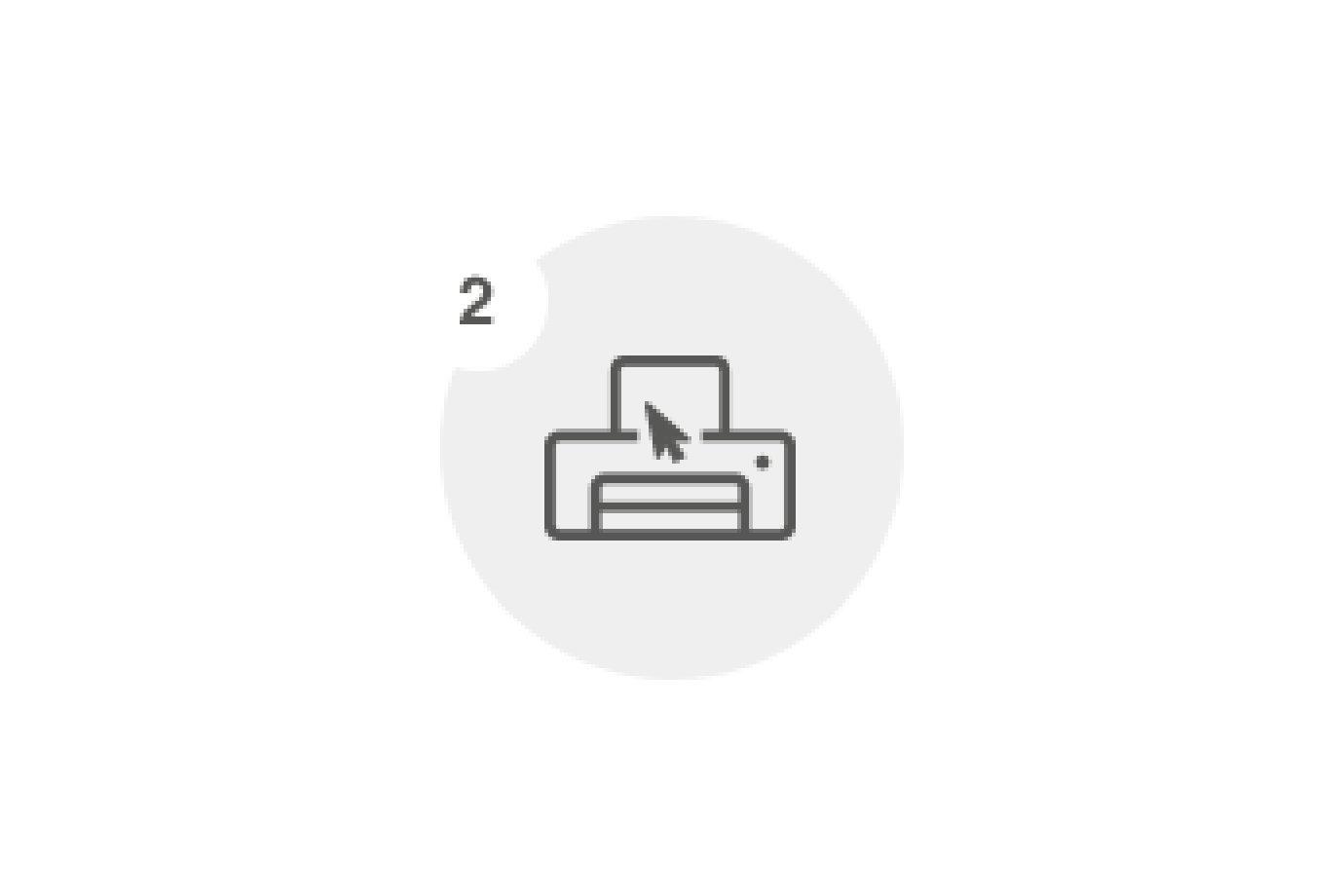
Herhangi bir uygulamadan Dosya/Yazdır'ı ve ardından "Remote Print"i seçin.
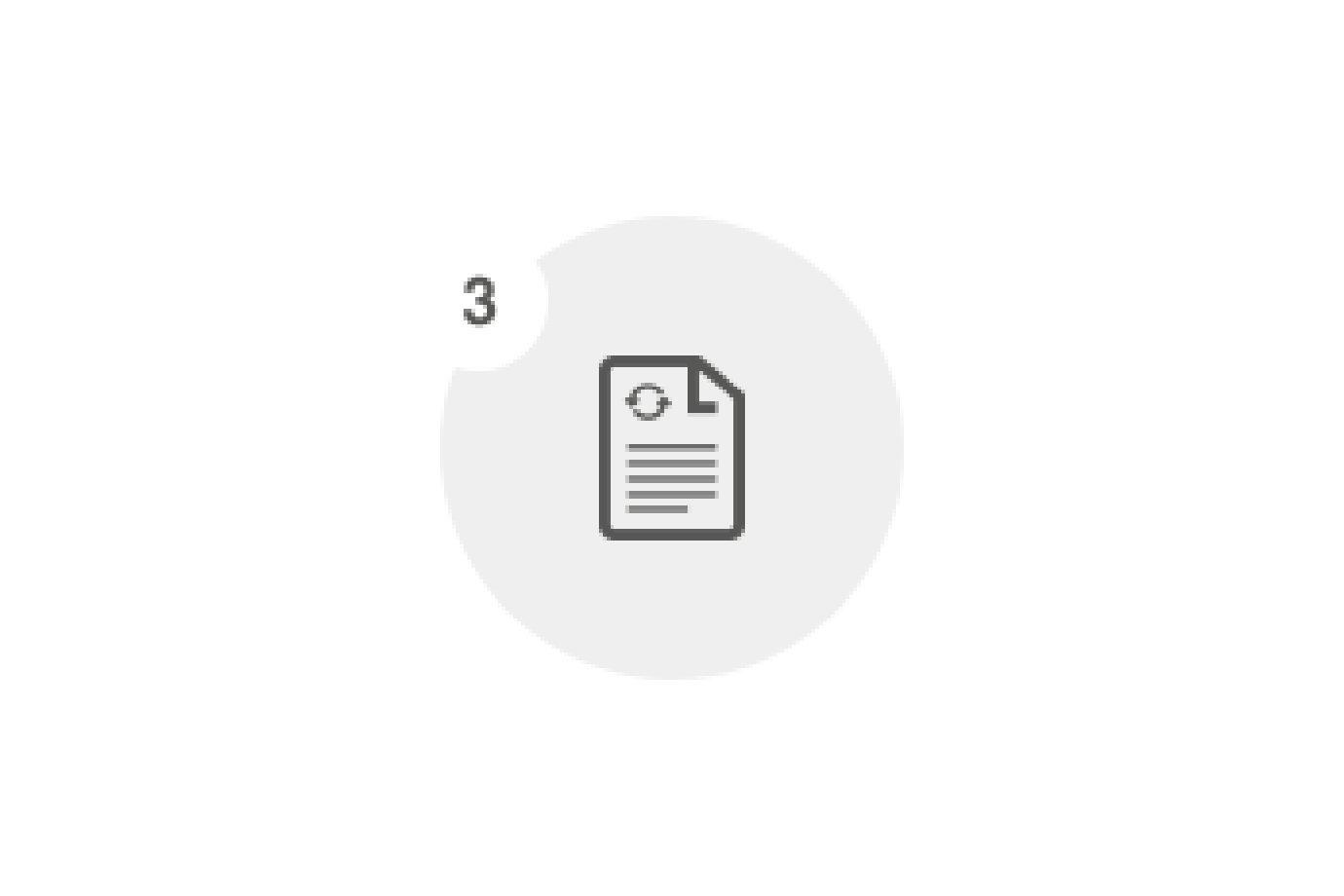
Dosyanız uygun şekilde biçimlendirilmiş olarak uzaktaki yazıcıya gönderilir.
Epson Remote Print'in temel özellikleri
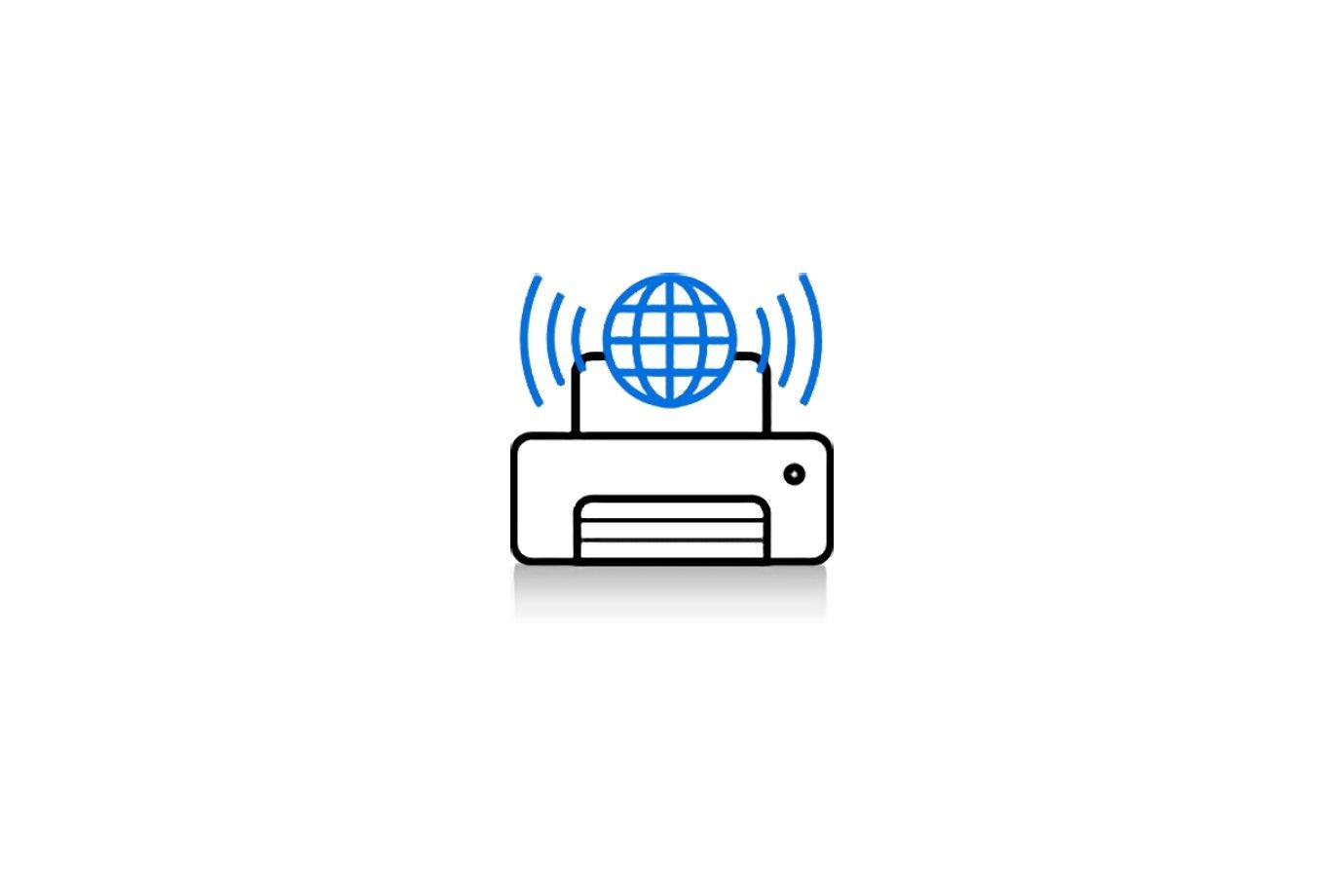
Uzak mesafeden yazdırın
Artık Dosya/Yazdır üzerine tıklayarak, İnternet üzerinden uzaktaki bir yazıcıda kolayca baskı yapabilirsiniz. Remote Print, neredeyse tüm uygulamalar ve dosya türleriyle uyumlu olduğundan güçlü bir çözümdür. Ayrıca e-posta eki oluşturup gönderme ihtiyacı olmadığından Email Print’ten daha hızlıdır.
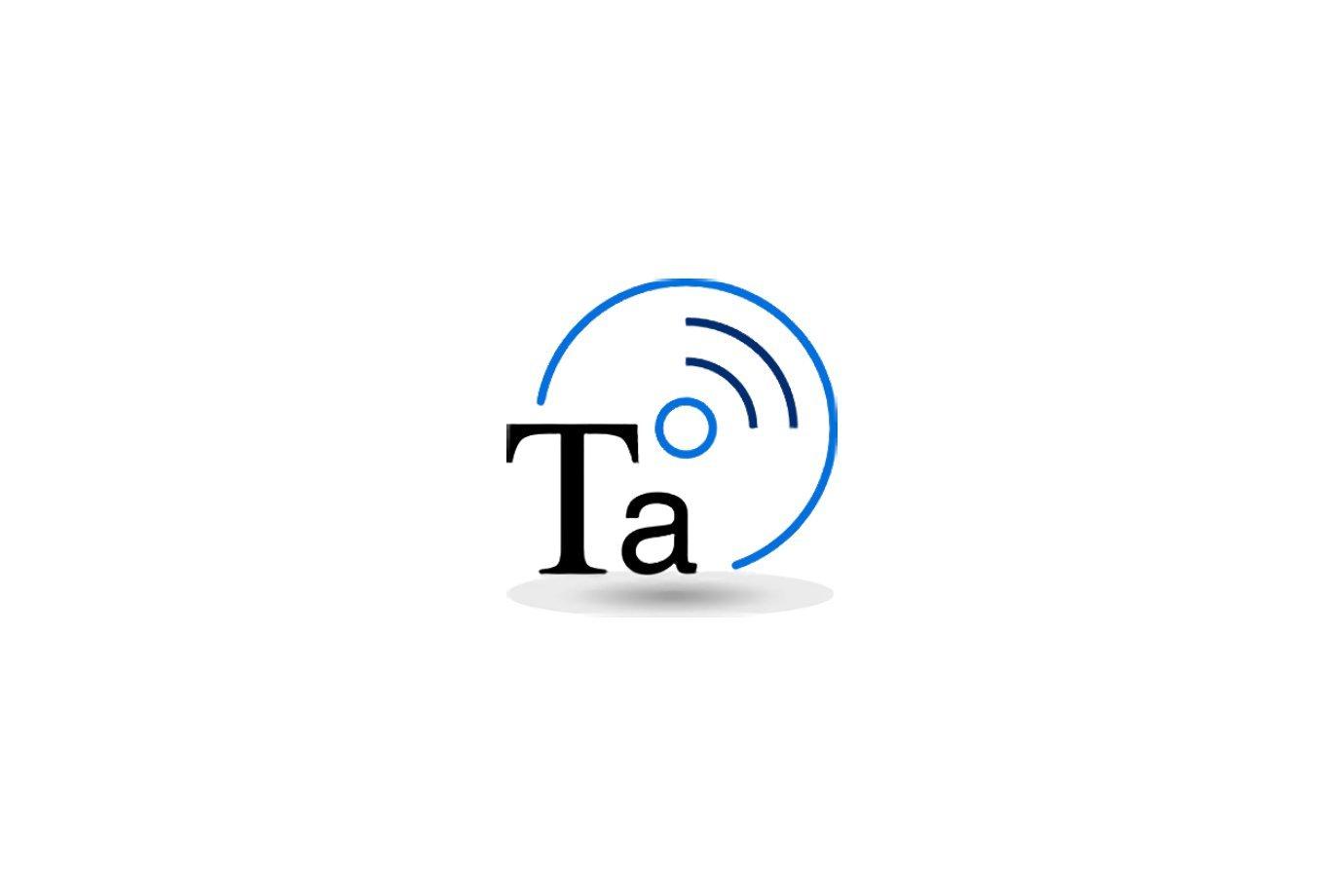
Herhangi bir yazılım, herhangi bir yazı tipi
Remote Print, en çok uzmanlık gerektirenler dahil olmak üzere neredeyse tüm bilgisayar yazılımı uygulamalarıyla çalışır. Biçimlendirmenin ve yazı tiplerinin USB kablosu kullandığınızda olduğu gibi aynı şekilde yazdırılacağından emin olabilirsiniz.
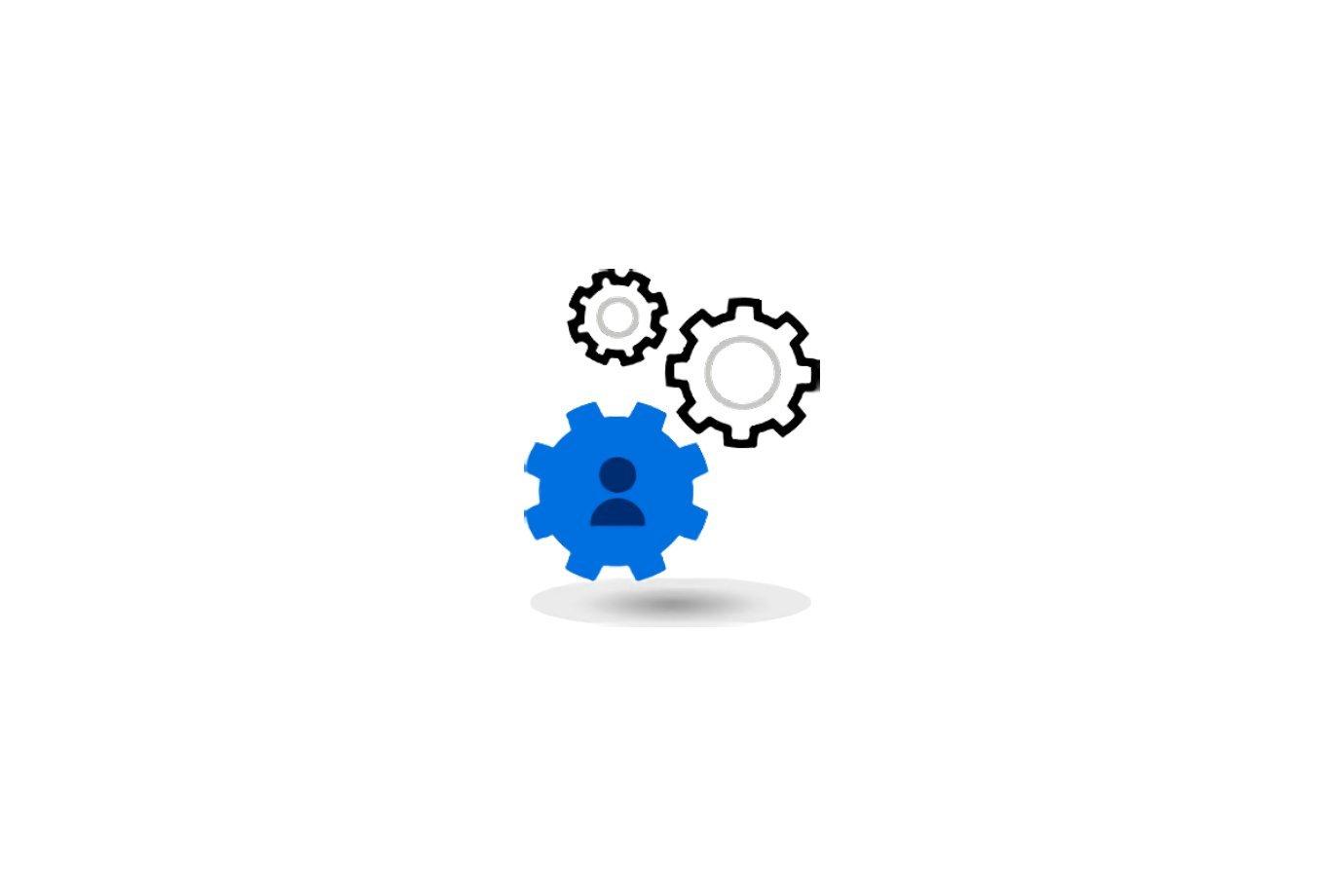
Kontrol sizde olsun istiyorsanız
Remote Print, çıktınızın uzak bir konumda nasıl yazdırılacağını kontrol edebilmenizi sağlar. Kopya adedini, sayfa aralığını, sıra değiştirmeyi ve harmanlama seçeneklerini belirleyin. Size üstün kontrol sağlaması için yazılıma özel yazdırma özelliklerine bile erişebilirsiniz.
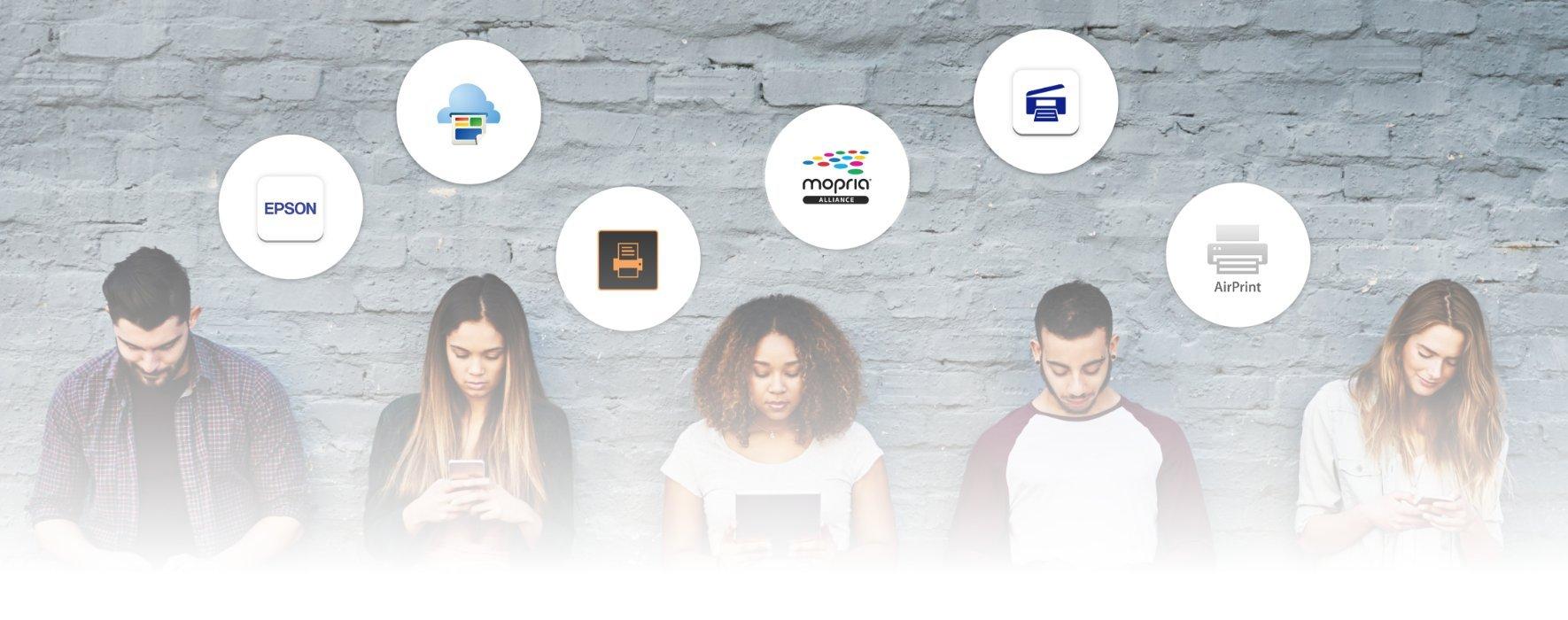
Diğer uyumlu hizmetler
Epson Connect baskı hizmetlerinin yanı sıra, Epson Yazıcılar ve akıllı cihazlar ile uyumlu olan bir dizi farklı baskı çözümleri de mevcuttur.

Mopria
Mopria Alliance, akıllı telefonlar, tabletler ve diğer mobil cihazlar üzerinden sezgisel ve kolay kablosuz baskı özelliği sunmak gibi ortak bir hedefleri olan önde gelen global teknoloji şirketlerinden oluşan kar amacı gütmeyen bir organizasyondur.
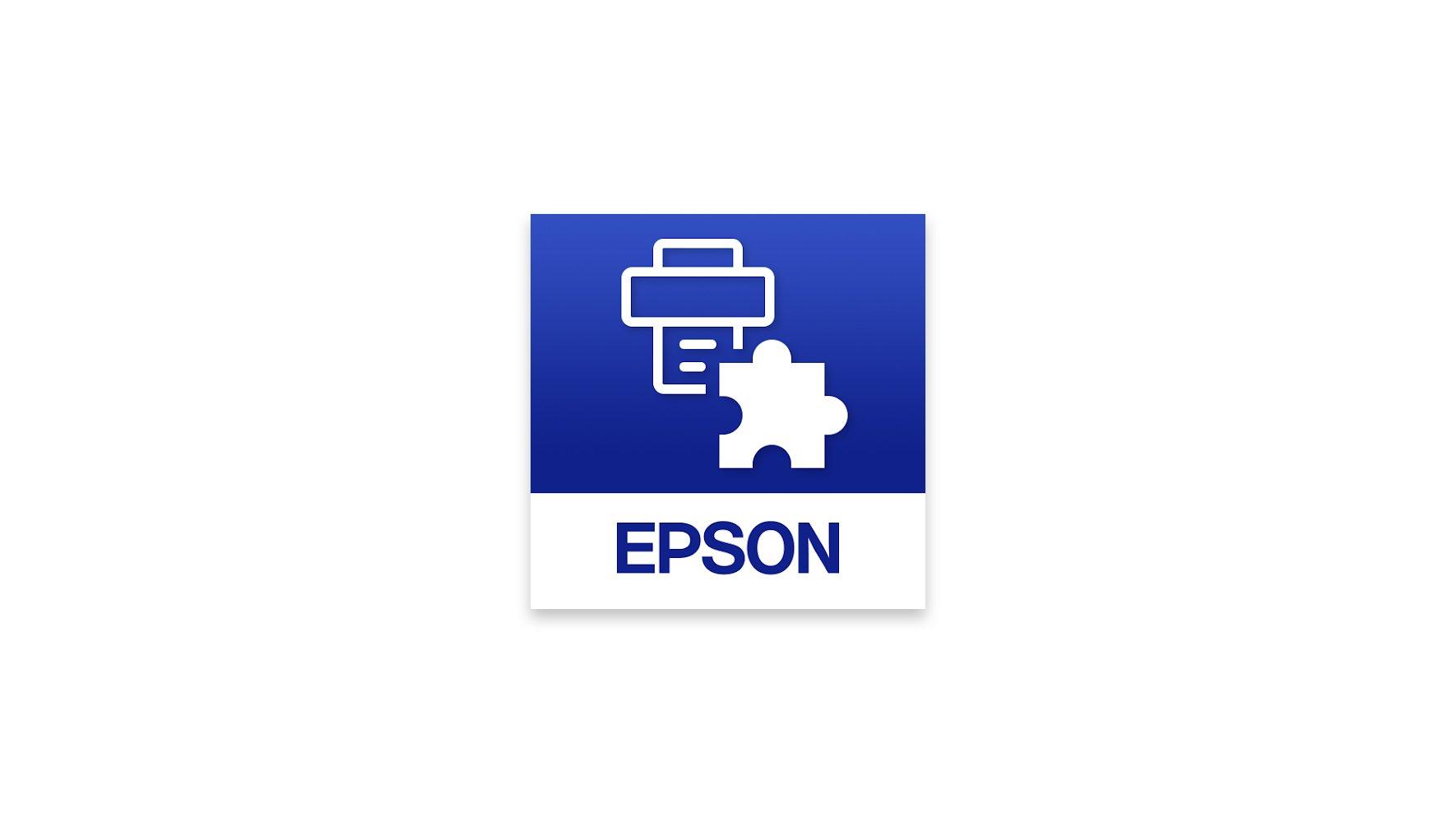
Epson Print Enabler ile dahili Android baskı imkanı
Android 4.4 ve üst modellerde dahili olarak bulunan uygulama sayesinde artık baskı işlerini desteklemek için ayrı bir uygulama gerekmiyor. Epson Print Enabler uygulamasını ücretsiz olarak indirdikten sonra yapmanız gereken tek şey, desteklenen uygulamaların Menü'sünde bulunan Yazdır seçeneğini bulmak. Chrome, Gallery ve Gmail'e entegre bir şekilde, web sayfalarını, fotoğrafları ve e-postaları kolaylıkla yazdırabilirsiniz. Android Baskı seçeneğine aynı zamanda hem Drive hem de Quickoffice üzerinden erişebilir ve belgelerinizi kolaylıkla yazdırabilirsiniz.
ÇALIŞMA ŞEKLİ
- Epson Print Enabler yazılımını Google Play Store üzerinden indirebilirsiniz.
- Açılan menüden seçim yapın ve ardından yazdırın.
- Yakındaki bir yazıcıyı seçin.
ÖZELLİKLER
- Uyumluluk: 2008 yılından beri mevcut olan Epson Wi-Fi inkjet (ve bazı lazer) yazıcıların çoğu, Epson Print Enabler ile uyumludur. Uyumlu ürünlerin listesini aşağıda bulabilirsiniz.
- Hareket halinde yazdırın: PC veya dizüstü bilgisayarınızı bırakıp akıllı cihazınızı kullanmaya başladığınızda da yazdırmayı sürdürün.

Apple Airprint
Doğrudan iPad, iPhone veya iPod Touch'ınızdan yazdırın. Yazılım indirmeniz, sürücü yüklemeniz ve kablo bağlantısı kurmanız gerekmez. Mail, Fotoğraflar, Safari veya iBooks'ta yalnızca birkaç dokunuş ile, ekranda olan her şeyi bir Epson yazıcıya gönderebilirsiniz.
ÇALIŞMA ŞEKLİ
- Aksiyon simgesine dokunun
- Yakındaki bir yazıcından yazdırın
- Çıktınızı alın
ÖZELLİKLER
- Kablosuz uygulamasıyla yazdırma: Her gün kullandığınız uygulamaların çoğundan yazdırma yapabilirsiniz. Baskı işlevi yalnızca birkaç dokunuş uzağınızdadır. E-postalarınızı, fotoğraflarınızı, haritalarınızı, belgelerinizi, tablolarınızı ve sunumlarınızı bir Wi-Fi ağı üzerinden yakınınızdaki bir Epson yazıcısından yazdırın. Bu kadar kolay.
- Dokunun ve yazdırın: Baskı işlevini bulmak için "Aksiyon" veya "Araçlar" düğmesini kullanın. Daha sonra Wi-Fi ağında Epson yazıcıyı bulun ve yazdırın. AirPrint arka planda yazdırma işlemi ile ilgilenir. iOS'da dahilidir, dolayısıyla kurulması gereken bir yazıcı yazılımı veya bağlanması gereken bir kablo yoktur.
1 Yazıcıya İnternet bağlantısı ile İnternet ve/veya e-posta özelliği etkinleştirilmiş cihaz gerektirir